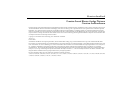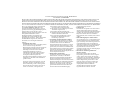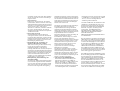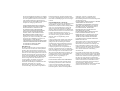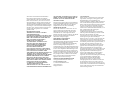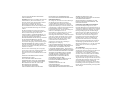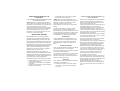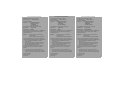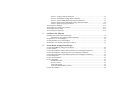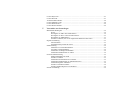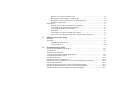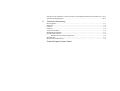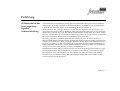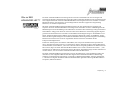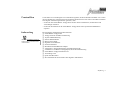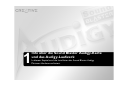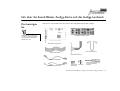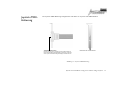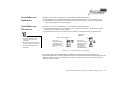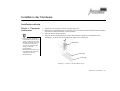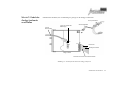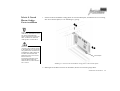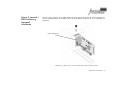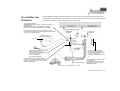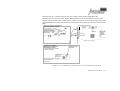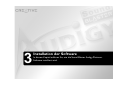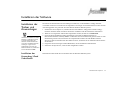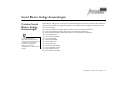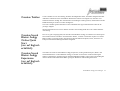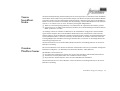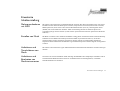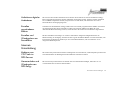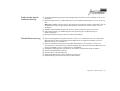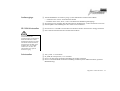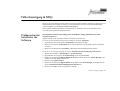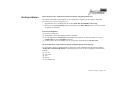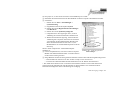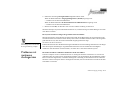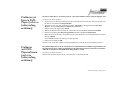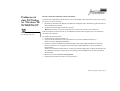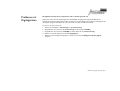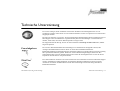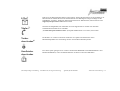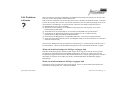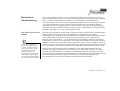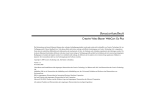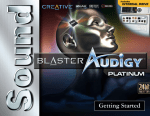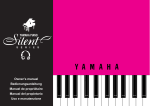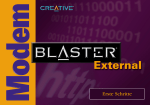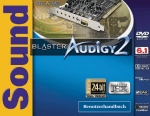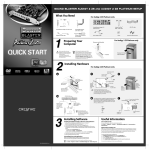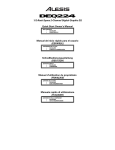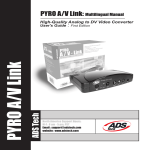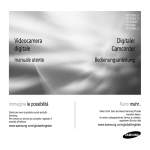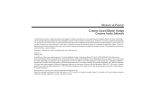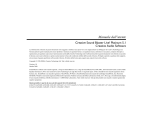Download Benutzerhandbuch Creative Sound Blaster Audigy
Transcript
Benutzerhandbuch Creative Sound Blaster Audigy Platinum Creative Audiosoftware Die Informationen in diesem Dokument können unangekündigt geändert werden und stellen keinerlei Verpflichtung seitens Creative Technology Ltd. dar. Kein Teil dieses Handbuchs darf ohne schriftliche Genehmigung von Creative Technology Ltd. zu irgendeinem Zweck, in irgendeiner Form oder durch irgendein Hilfsmittel, sei es elektronisch oder mechanisch, einschließlich Fotokopie und Tonaufnahme, vervielfältigt werden. Die in diesem Dokument beschriebene Software wird gemäß einer Lizenzvereinbarung bereitgestellt und darf nur in Übereinstimmung mit den Bedingungen der Lizenzvereinbarung verwendet oder kopiert werden. Es ist illegal, die Software auf ein anderes als das in der Lizenzvereinbarung speziell zugelassene Medium zu kopieren. Der Lizenznehmer darf eine Kopie der Software zu Sicherungszwecken erstellen. Copyright © 1998-2002 Creative Technology Ltd. Alle Rechte vorbehalten. Version 1.2 Februar 2002 Sound Blaster und Blaster sind eingetragene Marken, und das Sound Blaster Audigy-Logo, das Sound Blaster PCI-Logo, EAX ADVANCED HD, MultiEnvironment, Environment Panning, Environment Reflections, Environment Filtering, Environment Morphing, Creative Multi Speaker Surround, Inspire und Oozic sind Marken von Creative Technology Ltd. in den USA und/oder anderen Ländern. E-mu und SoundFont sind eingetragene Marken von E-mu Systems, Inc. Cambridge SoundWorks, MicroWorks und PCWorks sind eingetragene Marken und PCWorks FourPointSurround ist eine Marke von Cambridge SoundWorks, Inc.. Microsoft, MS-DOS und Windows sind eingetragene Marken der Microsoft Corporation. Hergestellt gemäß Lizenz von Dolby Laboratories. Dolby, AC-3, Pro Logic und das Doppel-D-Symbol sind Marken von Dolby Laboratories. © 1992-1997 Dolby Laboratories. Alle Rechte vorbehalten. Alle übrigen Produkte sind Marken oder eingetragene Marken ihrer jeweiligen Eigentümer. Für dieses Produkt ist durch eines oder mehrere der folgenden US-Patente geschützt: 4,506,579; 4,699,038; 4,987,600; 5,013,105; 5,072,645; 5,111,727; 5,144,676; 5,170,369; 5,248,845; 5,298,671; 5,303,309; 5,317,104; 5,342,990; 5,430,244; 5,524,074; 5,698,803; 5,698,807; 5,748,747; 5,763,800; 5,790,837. C re a t ive S o ft w a re - L i z e nz ve r t r a g f ür E n db e n u t z e r Versi o n 2.5, Jul i 2001 BITTE LESEN SIE DIESES DOKUMENT SORGFÄLTIG DURCH, BEVOR SIE DIE SOFTWARE INSTALLIEREN. DURCH DIE INSTALLATION UND VERWENDUNG DER SOFTWARE ERKLÄREN SIE SICH AN DIE BESTIMMUNGEN DIESES VERTRAGES GEBUNDEN. WENN SIE MIT DEN BEDINGUNGEN DES VERTRAGES NICHT EINVERSTANDEN SIND, DÜRFEN SIE DIE SOFTWARE WEDER INSTALLIEREN NOCH VERWENDEN. GEBEN SIE DIE SOFTWARE MIT DER ZUGEHÖRIGEN DOKUMENTATION UND SÄMTLICHEN BEGLEITMATERIALIEN UMGEHEND INNERHALB VON 15 TAGEN DER STELLE ZURÜCK, AN DER DAS PRODUKT ERWORBEN WURDE, UM DEN KAUFPREIS RÜCKERSTATTET ZU BEKOMMEN. Dies ist ein gesetzlicher Vertrag zwischen Ihnen und Creative Technology Ltd. und dessen Tochtergesellschaften (im folgenden „Creative“ genannt). Dieser Vertrag legt die Bedingungen fest, aufgrund deren Creative für die in dieser Datenträgerpackung enthaltene Software sowie die beiliegende Dokumentation mit den Begleitgegenständen (im folgenden unter Einschluß, aber nicht beschränkt auf alle dazugehörigen Programme, Treiber, Bibliotheken und Datendateien insgesamt als „Software“ bezeichnet) ein Lizenzangebot unterbreitet. LIZENZ 1. Gewährung einer Lizenz Die Software wird zu Ihrer Verwendung und nur zu den in diesem Vertrag enthaltenen Bestimmungen lizenziert und nicht verkauft. Sie sind Eigentümer der Disketten bzw. anderer Datenträger, auf denen sich die Software ursprünglich befindet bzw. auf die sie nachträglich aufgezeichnet oder gespeichert wird; Creative (und, falls zutreffend, seine Lizenzgeber) behält sich jedoch alle Eigentumsrechte bezüglich der Software sowie alle Rechte vor, die Ihnen nicht ausdrücklich gewährt wurden. Die Lizenz unter diesem Abschnitt 1 setzt die Einhaltung aller Ihrer Verpflichtungen unter dieser Vereinbarung voraus. Creative gewährt Ihnen das Recht, diese Software ganz oder in Teilen zu verwenden, vorausgesetzt, dass (a) die Software nicht zu Zwecken der Gewinnerzielung bereitgestellt wird; (b) die Software nur in Verbindung mit Creative -Produkten eingesetzt wird; (c) die Software NICHT verändert wird; (d) sämtliche urheberrechtlichen Hinweise in der Software beibehalten bleiben und (e) der Lizenznehmer/Endbenutzer sich zur Einhaltung der Bestimmungen dieser Vereinbarung verpflichtet 2. Verwendung auf einem einzigen Computer Zu jeder Zeit darf die Software nur von einem einzigen Benutzer auf einem einzigen Computer verwendet wendet werden. Sie dürfen den maschinenlesbaren Teil der Software von einem Computer auf einen anderen übertragen, vorausgesetzt, daß (a) die Software (einschließlich aller Teile und Kopien davon) von dem ersten Computer gelöscht wird, und daß (b) keine Möglichkeit besteht, daß die Software gleichzeitig auf mehr als einem Computer benutzt wird. 3. Einzelrechner (Stand-Alone) Sie dürfen die Software ausschließlich auf Einzelrechnern verwenden, so daß auf die Software und ihre Funktionen lediglich durch Personen zugegriffen werden kann, die am Standort des Computers anwesend sind, auf dem die Software geladen ist. Auf die Software und ihre Funktionen darf weder von einem entfernten Standort aus zugegriffen werden, noch darf die gesamte Software oder Teile davon durch ein Netzwerk oder andere Datenübertragungs- leitungen übertragen werden. 4. Urheberrecht Die Software ist Eigentum von Creative und ist durch Urheberrechtsgesetze der Vereinigten Staaten und internationale Vertragsbestimmungen geschützt. Der Urheberrechtshinweis darf von Kopien der Software oder des schriftlichen Begleitmaterials, falls vorhanden, nicht entfernt werden. 5. Eine Sicherungskopie zu Archivzwecken Sie sind berechtigt, eine (1) Sicherungskopie der maschinenlesbaren Teile der Software anzufertigen. Diese Kopie ist für Sicherungszwecke nur im Zusammenhang mit der Verwendung der Software auf einem einzigen Computer bestimmt. Alle urheberrechtlichen Angaben und anderen Eigentumshinweise müssen von Ihnen reproduziert werden und in der Sicherungskopie der Software enthalten sein. 6. Die Software darf nicht gemischt oder integriert werden Kein Teil der Software darf mit anderen Programmen gemischt bzw. in diese integriert werden, außer in dem Umfang, der durch die Gesetzgebung, der Sie unterstehen, ausdrücklich genehmigt ist. Alle Teile der Software, die mit anderen Programmen gemischt oder in diese integriert werden, unterliegen weiterhin den Bestimmungen dieses Vertrages. Die in der ursprünglichen Software enthaltenen urheberrechtlichen Angaben und andere Eigentumshinweise müssen von Ihnen reproduziert werden und in allen Teilen enthalten sein, die gemischt oder in andere Anwendungen integriert werden. 7. Netzwerkversion Falls Sie eine „Netzwerkversion“ der Software erworben haben, bezieht sich dieser Lizenzvertrag auf die Installation der Software auf einem einzigen „Dateiserver“. Die Software darf nicht auf mehrere Systeme kopiert werden. Jeder mit dem „Dateiserver“ verbundene „Netzknoten“ muß über eine eigene „Netzknotenkopie“ der Software verfügen, die dann die Lizenz für diesen speziellen „Netzknoten“ darstellt. 8. Übertragung der Lizenz Sie dürfen Ihre Softwarelizenz übertragen, vorausgesetzt, daß Sie (a) alle Teile der Software bzw. Kopien davon übertragen, (b) keinen Teil der Software bzw. Kopien davon behalten, und (c) der Empfänger diesen Vertrag liest und sich an seine Bestimmungen gebunden erklärt. 9. Beschränkungen der Verwendung, des Kopierens und Änderns der Software Außer in dem Umfang, der durch diesen Vertrag bzw. die für Sie geltende Gesetzgebung ausdrücklich gestattet ist, sind Sie nicht berechtigt, die Software zu verwenden, zu kopieren oder zu ändern. Sie dürfen für Ihre Rechte innerhalb dieses Vertrages keine Unterlizenzen vergeben. Die Software darf nur zu persönlichen Zwecken und nicht für den öffentlichen Gebrauch oder zur Erstellung von in der Öffentlichkeit vorgeführten Videokassetten verwenden werden. 10.Dekompilierung, Disassemblierung oder Zurückentwicklung Sie erkennen an, daß die Software Betriebsgeheimnisse und andere eigentumsrechtliche Informationen von Creative und seinen Lizenzgebern enthält. Außer in dem Umfang, der durch diesen Vertrag bzw. durch die für Sie geltende Gesetzgebung ausdrücklich gestattet ist, sind Sie nicht berechtigt, die Software zu dekompilieren, zu disassemblieren oder auf andere Art zurückzuentwickeln bzw. auf andere Weise auf Informationen zuzugreifen, die für den Benutzer bei normaler Verwendung der Software nicht sichtbar sind. Sie willigen ein, die Software nicht zu übertragen, den Objektcode der Software auf keinem Computer-Bildschirm anzuzeigen und keinen Ausdruck des Speicherausdrucks des SoftwareObjektcodes anzufertigen, wobei der Zweck nicht von Bedeutung ist. Falls Sie Informationen über die Kompatibilität der Software mit anderen Programmen benötigen, sind Sie nicht befugt, die Software zu dekompilieren oder zu disassemblieren, sondern willigen ein, Creative unter der unten aufgeführten Adresse um diesbezügliche Informationen zu bitten. Bei Erhalt solch einer Anfrage entscheidet Creative, ob die Informationen für einen angemessenen Zweck benötigt werden. Falls dies der Fall ist, stellt Creative Ihnen diese Informationen in angemessener Zeit und unter vernünftigen Bedingungen zur Verfügung. Sie müssen in jedem Fall Creative von allen Informationen in Kenntnis setzen, die Sie durch Zurückentwicklung oder ähnliche Vorgänge erhalten haben. Die Ergebnisse solcher Vorgänge sind Teil der vertraulichen Informationen von Creative, die ausschließlich in Verbindung mit der Software verwendet werden dürfen. 11. Für Software mit CDDB-Funktionen. Dieses Paket beinhaltet Anwendungen, die möglicherweise Software von CDDB, Inc., Berkeley, Kalifornien („CDDB“) enthalten. Die Software von CDDB (der „CDDB-Client“) erweitert die Anwendung um die Funktionen Online-Datenträger-Identifizierung und Abrufen von musikbezogenen Daten, einschließlich Informationen zu Name, Interpret, Spur und Titel („CDDB-Daten“) von Online-Servern („CDDB -Server“), sowie um die Möglichkeit zur Ausführung anderer Funktionen. Sie dürfen CDDB-Daten, den CDDB-Client und CDDB-Server ausschließlich für private, nicht kommerzielle Zwecke einsetzen. Sie sind nicht berechtigt, den CDDB-Client oder CDDB-Daten abzutreten, zu kopieren, zu übertragen oder weiterzugeben. SIE ERKLÄREN SICH EINVERSTANDEN, CDDB-DATEN, DEN CDDB-CLIENT ODER CDDB-SERVER AUSSCHLIESSLICH IN ÜBEREINSTIMMUNG MIT DIESER LIZENZ ZU VERWENDEN. Ihre nicht exklusive Lizenz für die Verwendung der CDDB-Daten, des CDDB-Client und der CDDBServer endet, wenn Sie gegen diese Bestimmungen verstoßen. Bei Beendigung der Lizenz stellen Sie die Verwendung der CDDB-Daten, des CDDBClient und der CDDB-Server vollständig ein. CDDB behält sich alle Rechte an CDDB-Daten, dem CDDB-Client und den CDDB-Servern vor, einschließlich aller Eigentumsrechte. Die CDDB, Inc. kann ihre Rechte aus dieser Lizenz in eigenem Namen direkt gegen Sie geltend machen. Der CDDB-Client und alle CDDB-Daten werden für Sie ohne Mängelgewähr lizenziert. CDDB trifft keine Zusicherungen oder Gewährleistungen, weder ausdrücklich noch implizit, hinsichtlich der Richtigkeit der CDDB-Daten auf den CDDBServern. CDDB behält sich das Recht vor, aus einem beliebigen Grund, der CDDB ausreichend erscheint, Daten von den CDDB-Servern zu löschen oder Datenkategorien zu ändern. Es wird keine Garantie für die Fehlerfreiheit des CDDBClient oder der CDDB-Server beziehungsweise für die unterbrechungsfreie Funktion von CDDBClient oder CDDB-Servern übernommen. CDDB ist nicht verpflichtet, Ihnen neue und verbesserte oder zusätzliche Datentypen oder Kategorien zukommen zu lassen, die CDDB zu einem späteren Zeitpunkt zur Verfügung stellen könnte. CDDB ÜBERNIMMT KEINE GARANTIE, WEDER AUSDRÜCKLICH NOCH IMPLIZIT, EINSCHLIESSLICH, JEDOCH NICHT AUSSCHLIESSLICH, IMPLIZIERTER GARANTIE FÜR HANDELSÜBLICHKEIT, EIGNUNG FÜR EINEN BESTIMMTEN ZWECK, TITEL UND FÜR EINE NICHT BESTEHENDE PATENTVERLETZUNG. CDDB übernimmt keine Garantie für die Ergebnisse, die mit der Verwendung des CDDBClient oder eines CDDB-Servers erzielt wird. CDDB HAFTET UNTER KEINEN UMSTÄNDEN FÜR FOLGESCHÄDEN ODER NEBENSCHÄDEN BEZIEHUNGSWEISE FÜR ENTGANGENE GEWINNE ODER ENTGANGENE EINNAHMEN. BEENDIGUNG Die Ihnen gewährte Lizenz ist so lange gültig, bis sie beendet wird. Sie können die Lizenz jederzeit beenden, indem Sie die Software zusammen mit allen modifizierten Kopien und gemischten Teilen jeder Art an Creative zurückgeben. Die Lizenz wird außerdem entsprechend den an anderen Stellen in diesem Vertrag aufgeführten Bestimmungen oder im Falle einer Nichteinhaltung der Bestimmungen dieses Vertrages Ihrerseits ohne Hinweis von Creative beendet. Sie erklären sich bei einer solchen Beendigung bereit, die Software zusammen mit allen Kopien, Modifikationen und gemischten Teilen aller Art an Creative zurückzugeben. Im Falle einer Beendigung ist Creative berechtigt, alle gesetzlich vorgesehenen Rechte durchzusetzen. Die die Eigentumsrechte von Creative schützende Klausel in diesem Vertrag bleibt auch nach Beendigung des Lizenzvertrages in Kraft. EINGESCHRÄNKTE GARANTIE Creative garantiert als einzige Gewährleistung, daß die Datenträger, auf denen sich die Software befindet, frei von Material- und Herstellungsfehlern sind, wie in der Garantiekarte bzw. in dem der Software beiliegenden gedruckten Handbuch dargelegt. Keine Vertriebsstelle, kein Händler und keine andere Firma oder Person ist autorisiert, diese Garantie oder Klauseln dieses Vertrages zu erweitern oder zu ändern. Keine Angabe, die von den in diesem Vertrag gegebenen Garantien abweicht, stellt eine Verpflichtung seitens Creative dar. Creative garantiert nicht, daß die in der Software enthaltenen Funktionen Ihren Anforderungen genügen oder die Verwendung der Software ununterbrochen und nicht fehlerhaft vonstatten geht. „Fehlerhaft“ bedeutet hier alle ProgrammCodes, die dazu bestimmt sind, andere Computerprogramme oder Computerdaten zu infizieren, Computerressourcen zu verbrauchen, Daten zu modifizieren, zu zerstören, aufzuzeichnen oder zu übertragen oder sich auf andere Art und Weise den normalen Betrieb des Computers, des Computersystems oder des Computernetzwerks einschließlich Viren, Trojanischer Pferde, Droppers, Worms, Logic Bomps u. ä. widerrechtlich anzueignen. ENTSCHÄDIGUNGSPFLICHT IHRERSEITS Falls Sie die Software unter Verletzung dieser Vereinbarung bereitstellen, stellen Sie hiermit Creative frei und entschädigen und schützen Creative von und vor allen Ansprüchen oder Rechtstreitigkeiten, inklusive Anwaltsgebühren und Kosten, zu denen es aufgrund oder in Verbindung mit der Verwendung oder der Bereitstellung der Software unter Verletzung dieser Vereinbarung kommt. DIE SOFTWARE WIRD MIT OBEN IN DIESER VEREINBARUNG GENANNTEN AUSNAHMEN WIE BESEHEN UND OHNE JEGLICHE GEWÄHRLEISTUNG, WEDER AUSDRÜCKLICH NOCH KONKLUDENT, EINSCHLIESSLICH, ABER NICHT BESCHRÄNKT AUF KONKLUDENTE GEWÄHRLEISTUNG DER HANDELSÜBLICHKEIT ODER EIGNUNG FÜR EINEN BESTIMMTEN ZWECK BEREITGESTELLT. CREATIVE IST NICHT VERPFLICHTET, AKTUALISIERUNGEN, AUFRÜSTUNGEN ODER TECHNISCHE UNTERSTÜTZUNG FÜR DIE SOFTWARE BEREITZUSTELLEN. Weiter haftet Creative nicht für die Richtigkeit der Informationen, die von Creative oder einem Mitarbeiter der technischen Unterstützung eines Dritt-Unternehmens geliefert werden, oder für Schäden, die direkt oder indirekt, durch Aktionen oder Unterlassungen von Ihnen oder als Ergebnis einer solchen technischen Unterstützung entstanden sind. Die gesamte Verantwortung für die Auswahl der Software zum Erreichen der von Ihnen angestrebten Ergebnisse sowie für die Installation, Verwendung und durch die Software erzielten Ergebnisse liegt bei Ihnen. Sie tragen auch das gesamte Risiko bezüglich der Qualität und Leistung der Software. Sollte sich die Software als fehlerhaft erweisen, werden die Gesamtkosten für alle notwendigen Serviceleistungen, Reparaturen und Verbesserungsmaßnahmen von Ihnen übernommen (und nicht von Creative bzw. von Creative autorisierten Vertriebsstellen oder Händlern). Durch diese Garantie haben Sie bestimmte gesetzliche Rechte, und unter Umständen stehen Ihnen weitere Rechte zu, die von Land zu Land unterschiedlich sind. Einige Länder gestatten den Ausschluß impliziter Garantien nicht, so daß die obengenannte Ausschlußklausel möglicherweise für Sie nicht gilt. Creative lehnt alle Gewährleistungen jedweder Art ab, falls die Software angepaßt, neu verpackt oder auf irgendeine Art von Dritten geändert wurde. BESCHRÄNKUNG DER WIEDERGUTMACHUNG UND DES SCHADENSERSATZES DIE EINZIGE WIEDERGUTMACHUNG FÜR EINEN BRUCH DER GARANTIE IST DIE IN DER GARANTIEKARTE ODER DEM MIT DER SOFTWARE GELIEFERTEN GEDRUCKTEN HANDBUCH AUFGEFÜHRTE. AUF KEINEN FALL KÖNNEN CREATIVE ODER SEINE LIZENZGEBER FÜR INDIREKTE, ZUFÄLLIGE, BESONDERE ODER FOLGESCHÄDEN ODER FÜR ENTGANGENE GEWINNE, VERLORENE ERSPARNISSE, ENTGANGENE NUTZUNG, ENTGANGENE EINNAHMEN ODER VERLORENE DATEN HAFTBAR GEMACHT WERDEN, DIE AUFGRUND ODER IN VERBINDUNG MIT DER SOFTWARE ODER DIESER VEREINBARUNG ENTSTEHEN KÖNNTEN, SELBST WENN CREATIVE ODER SEINE LIZENZGEBER VORAB VON DER MÖGLICHKEIT SOLCHER SCHÄDEN IN KENNTNIS GESETZT WURDEN. UNABHÄNGIG VON DER FORM DES ANSPRUCHS BETRÄGT DIE VERPFLICHTUNG VON CREATIVE ZUM SCHADENSERSATZ IHNEN ODER DRITTEN GEGENÜBER AUF KEINEN FALL JEMALS MEHR ALS DIE LIZENZGEBÜHR, DIE SIE FÜR DIE NUTZUNG DER SOFTWARE GEZAHLT HABEN. Einige Länder gestatten weder die Einschränkung noch den Ausschluß der Haftung für Neben- oder Folgeschäden; daher findet die vorige Klausel möglicherweise für Sie keine Anwendung. PRODUKTRÜCKGABE Falls Sie die Software an Creative bzw. eine von Creative autorisierte Vertriebsstelle oder einen Händler zurücksenden müssen, müssen Sie die Versandkosten im voraus begleichen und die Software entweder versichern oder das volle Risiko für Verlust oder Beschädigung der Software während des Transports tragen. DURCH DIE US-REGIERUNG BESCHRÄNKTE RECHTE Alle Software und die dazugehörige Dokumentation sind mit beschränkten Rechten versehen. Verwendung, Vervielfältigung oder Offenlegung durch die US-Regierung unterliegt den im Unterabschnitt (b)(3)(ii) der Klausel über die Rechte an technischen Daten und Computer-Software unter 252.227-7013 aufgeführten Beschränkungen. Falls Sie Unterlizenzen für die Software vergeben oder die Software außerhalb der Vereinigten Staaten von Amerika verwenden, unterliegen Sie den Gesetzen des jeweiligen Landes, in dem Sie sich befinden, dem US-Gesetz über Exportkontrolle und der englischen Version dieses Vertrages. VERTRAGSPARTNER/HERSTELLER Vertragspartner/Hersteller der Software: Creative Technology Ltd 31, International Business Park Creative Resource Singapore 609921 ALLGEMEINES Dieser Vertrag ist sowohl für Sie als auch für Ihre Angestellten, Arbeitgeber, Vertragspartner und Bevollmächtigten sowie Nachfolger und Abtretungsempfänger bindend. Weder die Software noch aus der Software abgeleitete Informationen dürfen, außer in Übereinstimmung mit den Gesetzen der USA oder anderen anwendbaren Gesetzen, exportiert werden. Dieser Vertrag unterliegt den Gesetzen des US-Bundesstaates Kalifornien (es sei denn, Urheberrechte und eingetragene Warenzeichen unterliegen der US-Bundesgesetzgebung). Diese Vereinbarung stellt die gesamte Vereinbarung zwischen uns und Ihnen dar, und Sie erklären sich damit einverstanden, dass Creative keinerlei Haftung für unrichtige Aussagen oder Darstellungen übernimmt, die von Creative, seinen Agenten oder einer Drittperson (ob unverschuldet oder durch Nachlässigkeit), auf die Sie sich bei Annahme dieser Vereinbarung verlassen haben, gemacht wurden, es sei denn, derartige unrichtige Aussagen oder Darstellungen wurden in betrügerischer Absicht gegeben. Diese Vereinbarung er7setzt jeglichen anderen Übereinkünfte oder Vereinbarungen hinsichtlich der Software, einschließlich, aber nicht beschränkt auf Werbung. Falls ein Land oder eine Regierungsbehörde eine Bestimmung dieses Vertrages für ungültig oder nicht durchsetzbar erklärt, wird diese Bestimmung als geändert angesehen, und zwar in dem Umfang, der notwendig ist, um die Bestimmung rechtsgültig und durchsetzbar zu machen, und alle anderen Bestimmungen bleiben in vollem Umfang rechtsgültig und wirksam. Wenden Sie sich unter der angegebenen Adresse an Creative, falls Sie Fragen zu diesem Vertrag haben. Wenden Sie sich an ein Creative-Center für technische Unterstützung in Ihrer Nähe, falls Sie Fragen zum Produkt oder technische Fragen haben. ZUSATZ ZUM MICROSOFT-SOFTWARELIZENZVERTRAG BESTIMMUNGEN WIDERSPRECHEN, GELTEN DIE FOLGENDEN BESTIMMUNGEN. WICHTIG: Durch die Verwendung der MicrosoftSoftwaredateien („Microsoft-Software“), mit denen Sie diesen Zusatz erhalten haben, erklären Sie sich an die nachfolgend genannten Bestimmungen gebunden. Zur Nutzung der Microsoft-Software sind Sie nur berechtigt, wenn Sie sich mit diesen Bestimmungen einverstanden erkären. DEKOMPILIERUNG Sie willigen ein, die Software nicht zu übertragen, den Objektcode der Software auf keinem Computer-Bildschirm anzuzeigen und keinen Ausdruck des Speicherausdrucks des SoftwareObjektcodes anzufertigen, wobei der Zweck nicht von Bedeutung ist. Falls Sie Informationen über die Kompatibilität der Software mit anderen Programmen benötigen, sind Sie nicht befugt, die Software zu dekompilieren oder zu disassemblieren, sondern willigen ein, Creative unter der unten aufgeführten Adresse um diesbezügliche Informationen zu bitten. Bei Erhalt solch einer Anfrage entscheidet Creative, ob die Informationen für einen angemessenen Zweck benötigt werden. Falls dies der Fall ist, stellt Creative Ihnen diese Informationen in angemessener Zeit und unter vernünftigen Bedingungen zur Verfügung. Die Microsoft-Software wird für den einzigen Zweck bereitgestellt, entsprechende Dateien einer älteren, lizenzierten Kopie des MicrosoftSoftwareprodukts („ORIGINALPRODUKT“) zu ersetzen. Mit der Installation werden die Dateien der Microsoft-Software Bestandteil des ORIGINALPRODUKTS und unterliegen somit den für das ORIGINALPRODUKT geltenden Gewährleistungs- und Lizenzbedingungen. Wenn Sie nicht über eine gültige Lizenz zur Nutzung des ORIGINALPRODUKTS verfügen, sind Sie auch nicht zur Verwendung der Microsoft-Software berechtigt. Jede andere Verwendung der MicrosoftSoftware ist verboten. Kein Teil dieser Vereinbarung soll so ausgelegt werden, dass Creative die Verletzung lokaler und/ oder internationaler Gesetze gutheißt oder autorisiert, die in der Gerichtsbarkeit Ihres Landes gelten SPEZIELLE BESTIMMUNGEN FÜR DIE EUROPÄISCHE UNION. FALLS SIE DIE SOFTWARE IN DER EUROPÄISCHEN UNION (EU) ERWORBEN HABEN, GELTEN AUCH DIE FOLGENDEN BESTIMMUNGEN FÜR SIE. FALLS DIE BESTIMMUNGEN DES OBEN AUFGEFÜHRTEN SOFTWARELIZENZVERTRAGS DEN FOLGENDEN HAFTUNGSBESCHRÄNKUNG MIT DEN WEITER OBEN IN DIESER VEREINBARUNG GENANNTEN AUSNAHMEN UND WIE UNTER DER ÜBERSCHRIFT „GESETZLICH ZUERKANNTE RECHTE“ DARGELEGT, WIRD DIESE SOFTWARE WIE BESEHEN UND OHNE JEGLICHE GEWÄHRLEISTUNG, WEDER AUSDRÜCKLICH NOCH KONKLUDENT, EINSCHLIESSLICH, JEDOCH NICHT BESCHRÄNKT AUF KONKLUDENTE GEWÄHRLEISTUNGEN DER HANDELSÜBLICHKEIT ODER EIGNUNG FÜR EINEN BESTIMMTEN ZWECK BEREITGESTELLT. WIEDERGUTMACHUNG UND SCHADENSERSATZ DIE IM SOFTWARE-LIZENZVERTRAG VORGESEHENEN BESCHRÄNKUNGEN FÜR WIEDERGUTMACHUNG UND SCHADENSERSATZ BEZIEHEN SICH NICHT AUF PERSONENSCHADEN (EINSCHLIESSLICH TODESFALL), DER INFOLGE EINER NACHLÄSSIGKEIT VON CREATIVE ERFOLGT. GESETZLICH ZUERKANNTE RECHTE Die irische Rechtsprechung sieht vor, dass bestimmte Bedingungen und Gewährleistungen in Verträgen zum Verkauf von Waren und zur Leistung von Diensten konkludent vorhanden sein können. Derartige Bedingungen und Gewährleistungen werden hiermit in dem Maße ausgeschlossen, in dem ein solcher Ausschluss im Kontext dieser Transaktion nach irischem Recht möglich ist. Umgekehrt finden derartige Bedingungen und Gewährleistungen, sofern sie rechtlich nicht ausgeschlossen werden können, Anwendung. Dementsprechend beeinträchtigt kein Teil dieser Vereinbarung irgendwelche Rechte, die Ihnen aufgrund der Abschnitte 12, 13, 14 oder 15 des Irish Sale of Goods Act von 1893 (wie geändert) zustehen. ALLGEMEINES Die Version in der jeweiligen Sprache dieser Vereinbarung findet Anwendung bei Software, die innerhalb der EU erworben wurde. Diese Vereinbarung ist die vollständige Vereinbarung zwischen Creative und Ihnen, und Sie schließen hiermit jegliche Haftung von Creative wegen falscher Aussagen oder Darstellung von Creative, Angestellten oder sonstigen Personen aus (die ohne Verschulden oder fahrlässig erfolgte), auch wenn Sie auf die Richtigkeit dieser Angaben bei Einwilligung dieser Vereinbarung vertraut haben. Die Haftung wird nicht ausgeschlossen, wenn die falsche Aussage oder Darstellung in betrügerischer Weise erfolgte. Sicherheitsinformationen und Richtlinien In den folgenden Abschnitten finden Sie Hinweise für verschiedene Länder: ACHTUNG: Dieses Gerät ist für den Einbau in einen CSA/TÜV/UL-geprüften IBM AT oder dazu kompatiblen Personalcomputer durch den Benutzer in dem vom Hersteller für diesen Zweck vorgesehenen Bereich bestimmt. Um zu überprüfen, ob Ihr System für durch den Benutzer eingebaute Anwendungskarten geeignet ist, lesen Sie im Installations- bzw. Benutzerhandbuch nach, oder wenden Sie sich an den Hersteller. Hinweis für die USA FCC Teil 15: Dieses Gerät wurde getestet und entspricht den für ein digitales Gerät der Klasse B geltenden Beschränkungen gemäß Teil 15 der FCCRegelung. Diese Beschränkungen dienen dem Schutz gegen gefährliche Störungen bei einer Installation in Privathaushalten. Dieses Gerät erzeugt und verwendet elektromagnetische Wellen und kann diese abgeben. Wird es nicht unter Einhaltung der Anweisungen installiert und verwendet, kann dies zu ernsthaften Störungen bei Radio-, Fernseh- und Funkübertragungen führen. Das Auftreten von Störungen bei bestimmten Installationen kann jedoch nicht ausgeschlossen werden. Falls dieses Gerät eine ernsthafte Störung verursacht, sollte der Benutzer eine oder mehrere der nachfolgend aufgeführten Maßnahmen ergreifen, um diese Störung zu beheben: ❑ ❑ ❑ Empfangsantenne neu ausrichten oder an einer anderen Stelle montieren. Abstand zwischen Computer und Empfänger vergrößern. Computer und Empfänger an unterschiedliche Stromkreise anschließen. ❑ Den Händler oder einen erfahrenen Radio-/ Fernsehtechniker konsultieren. ACHTUNG: Um den Beschränkungen für ein digitales Gerät der Klasse B gemäß Teil 15 der FCCRegelung zu entsprechen, muß dieses Gerät in Computern installiert werden, die die Beschränkungen der Klasse B erwiesenermaßen erfüllen. Alle für den Anschluß des Computers und der Peripheriegeräte verwendeten Kabel müssen abgeschirmt und geerdet sein. Der Betrieb mit nicht diesen Richtlinien entsprechenden Computern oder nicht abgeschirmten Kabeln kann zu Störungen beim Rundfunk- oder Fernsehempfang führen. Änderungen Jegliche Änderungen oder Modifikationen, die nicht ausdrücklich vom Hersteller dieses Gerätes genehmigt wurden, können zum Erlöschen der Betriebserlaubnis des Benutzers für das Gerät führen. Hinweis für Kanada Dieses Gerät erfüllt die Beschränkungen der Klasse „B“ für Funkstörungen, wie in den Radio Interference Regulations des Canadian Department of Communications angegeben. Cet appareil est conforme aux normes de CLASSE „B“ d’interférence radio tel que spécifié par le Ministère Canadien des Communications dans les règlements d’interférence radio. Konformität Dieses Produkt entspricht der folgenden Direktive der Europäischen Kommission: ❑ Richtlinie 89/336/EEC, 92/31/EEC (EMC), (73/23/EEC), geändert nach der Richtlinie 93/68/EEC. Urheberrechtliche Angaben für Benutzer von Creative-Produkten Einige Creative-Produkte wurden dafür konzipiert, Ihnen bei der Reproduktion von Materialien zu helfen, für die Sie das Urheberrecht besitzen oder für deren Reproduktion Sie vom Urheberrechtsinhaber autorisiert wurden oder deren Reproduktion aufgrund von Ausnahmen in anwendbarem Recht zulässig ist. Sofern Sie nicht Urheberrechtsinhaber sind oder nicht über eine entsprechende Genehmigung verfügen, könnten Sie gegen das Urheberrecht verstoßen und zur Zahlung von Schadensersatz und anderen Wiedergutmachungen verpflichtet werden. Sollten Sie sich über Ihre Rechte nicht sicher sein, wenden Sie sich an Ihren Rechtsberater. Sie sind bei Verwendung eines Creative-Produkts dafür verantwortlich, dass Verletzungen anwendbaren Rechts zum Copyright, nach dem das Kopieren bestimmter Materialien der vorherigen Genehmigung des Urheberrechtsinhabers bedarf, ausgeschlossen sind. Creative lehnt jegliche Haftbarmachung hinsichtlich illegaler Nutzungen von Creative-Produkten ab, und Creative kann in keinem Fall im Zusammenhang mit dem Ursprung von Daten, die in komprimierten Audiodateien gespeichert werden, haftbar gemacht werden. Sie bestätigen und anerkennen, dass für die Verwendung von MP3-Codecs bei Echtzeitübertragungen (über Land, Satellit, Kabel oder andere Medien) oder Übertragungen über das Internet oder andere Netzwerke, einschließlich, aber nicht beschränkt auf Intranets usw., auf gebührenpflichtigen Pay-Audio- oder Pay-onDemand-Anwendungen keine Genehmigung und/ oder Lizenz erteilt wurde (http://www.iis.fhg.de/ amm/). Übereinstimmungserklärung Übereinstimmungserklärung Übereinstimmungserklärung Gemäß FCC96 208 und ET95-19 erklärt, Gemäß FCC96 208 und ET95-19 erklärt, Gemäß FCC96 208 und ET95-19 erklärt, Hersteller/Importeur: Hersteller/Importeur: Hersteller/Importeur: Creative Labs, Inc. Adresse des Herstellers /Importeurs: 1901 McCarthy Boulevard Milpitas, CA. 95035 United States Tel: (408) 428-6600 Creative Labs, Inc. Adresse des Herstellers /Importeurs: 1901 McCarthy Boulevard Milpitas, CA. 95035 United States Tel: (408) 428-6600 Creative Labs, Inc. Adresse des Herstellers /Importeurs: 1901 McCarthy Boulevard Milpitas, CA. 95035 United States Tel: (408) 428-6600 unter alleiniger Verantwortung, dass das Produkt unter alleiniger Verantwortung, dass das Produkt unter alleiniger Verantwortung, dass das Produkt Handelsname: Creative Labs Handelsname: Creative Labs Handelsname: Creative Labs Modellnummer: SB0090 Modellnummer: SB0012 Modellnummer: SB0010/SB0010B entsprechend den Anforderungen unter FCC / CISPR22/85 für Geräte der Klasse B getestet wurde und mit folgenden Standards konform ist: entsprechend den Anforderungen unter FCC / CISPR22/85 für Geräte der Klasse B getestet wurde und mit folgenden Standards konform ist: entsprechend den Anforderungen unter FCC / CISPR22/85 für Geräte der Klasse B getestet wurde und mit folgenden Standards konform ist: EMI/EMC: EMI/EMC: EMI/EMC: ANSI C63.4 1992, FCC Abschnitt 15, Unterabschnitt B Entspricht ICES-003 Klasse B in Kanada. Dieses Gerät entspricht Abschnitt 15 der FCC-Regelung. Die Inbetriebnahme unterliegt folgenden zwei Bedingungen: 1. Dieses Gerät darf keine schädlichen Störungen verursachen, und 2. Dieses Gerät muss sämtliche empfangenen Störungen annehmen, einschließlich solcher Störungen, die zu unerwünschtem Betrieb führen können. ANSI C63.4 1992, FCC Abschnitt 15, Unterabschnitt B Entspricht ICES-003 Klasse B in Kanada. Dieses Gerät entspricht Abschnitt 15 der FCC-Regelung. Die Inbetriebnahme unterliegt folgenden zwei Bedingungen: 1. Dieses Gerät darf keine schädlichen Störungen verursachen, und 2. Dieses Gerät muss sämtliche empfangenen Störungen annehmen, einschließlich solcher Störungen, die zu unerwünschtem Betrieb führen können. ANSI C63.4 1992, FCC Abschnitt 15, Unterabschnitt B Entspricht ICES-003 Klasse B in Kanada. Dieses Gerät entspricht Abschnitt 15 der FCC-Regelung. Die Inbetriebnahme unterliegt folgenden zwei Bedingungen: 1. Dieses Gerät darf keine schädlichen Störungen verursachen, und 2. Dieses Gerät muss sämtliche empfangenen Störungen annehmen, einschließlich solcher Störungen, die zu unerwünschtem Betrieb führen können. Ce matériel est conforme à la section 15 des régles FCC. Son Fonctionnement est soumis aux deux conditions suivantes: 1. Le matériel ne peut étre source D’interférences et 2. Doit accepter toutes les interférences reques, Y compris celles pouvant provoquer un fonctionnement indésirable. Ce matériel est conforme à la section 15 des régles FCC. Son Fonctionnement est soumis aux deux conditions suivantes: 1. Le matériel ne peut étre source D’interférences et 2. Doit accepter toutes les interférences reques, Y compris celles pouvant provoquer un fonctionnement indésirable. Ce matériel est conforme à la section 15 des régles FCC. Son Fonctionnement est soumis aux deux conditions suivantes: 1. Le matériel ne peut étre source D’interférences et 2. Doit accepter toutes les interférences reques, Y compris celles pouvant provoquer un fonctionnement indésirable. Compliance Manager Creative Labs, Inc. Juni 25, 2001 Compliance Manager Creative Labs, Inc. Juni 25, 2001 Compliance Manager Creative Labs, Inc. Juni 25, 2001 Inhalt Einführung Willkommen bei der hoch aufgelösten digitalen Audiounterhaltung .......................................... ii Was ist EAX ADVANCED HD™?............................................................................................. iii CreativeWare ................................................................................................................................. iv Lieferumfang.................................................................................................................................. iv Systemvoraussetzungen.................................................................................................................. v Weitere Informationen................................................................................................................... vi Weitere Hilfe.................................................................................................................................. vi Technische Unterstützung............................................................................................................. vi Typografische Konventionen........................................................................................................ vi 1 Info über die Sound Blaster Audigy-Karte und das Audigy-Laufwerk Das benötigen Sie..................................................................................................................................... 1-2 Ihre Sound Blaster Audigy-Karte............................................................................................................ 1-3 Joystick-/MIDI-Halterung ....................................................................................................................... 1-4 Ihr Audigy-Laufwerk............................................................................................................................... 1-5 Anschließen von Kopfhörern..................................................................................................... 1-6 Anschließen von Mikrofonen..................................................................................................... 1-6 Einstellen der Kopfhörerlaut-stärke und der Mikrofonver-stärkung..................................................... 1-7 Verwenden der Regler des Audigy-Laufwerks......................................................................... 1-7 Verwenden des Creative Surround Mixers ............................................................................... 1-8 Verwenden einer Fernbedienung für Ihren Computer ........................................................................... 1-9 2 Installation der Hardware Installationsschritte...................................................................................................................................2-2 Schritt 1: Computer vorbereiten................................................................................................. 2-2 Schritt 2: Kabel des Audigy-Laufwerks anschließen................................................................ 2-4 Schritt 3: Audigy-Laufwerk installieren.................................................................................... 2-5 Schritt 4: Sound Blaster Audigy-Karte installieren................................................................... 2-6 Schritt 5: Joystick-/MIDI-Halterung (optional) installieren ..................................................... 2-7 Schritt 6: Kabel an die Sound Blaster Audigy-Karte anschließen ........................................... 2-8 Schritt 7: Stromversorgung anschließen.................................................................................. 2-10 Anschließen des Zubehörs.....................................................................................................................2-11 Anschließen von Lautsprecher-systemen .............................................................................................2-13 Anschließen externer Geräte .................................................................................................................2-15 Ausrichtung der Lautsprecher ...............................................................................................................2-16 3 Installation der Software Installation der Treiber und Anwendungen ............................................................................................3-2 Installation der Anwendung Ulead VideoStudio ...................................................................... 3-2 Deinstallieren von Anwendungen........................................................................................................... 3-4 Erneutes Installieren von Anwendungen ................................................................................................ 3-5 Aktualisieren von Windows 2000 (Service Pack 2)............................................................................... 3-5 4 Sound Blaster Audigy-Anwendungen Creative Sound Blaster Audigy-Anwendungen ..................................................................................... 4-2 Creative Taskbar ...................................................................................................................................... 4-3 Creative Sound Blaster Audigy Online Quick Start (nur auf Englisch erhältlich)............................... 4-3 Creative Sound Blaster Audigy Experience (nur auf Englisch erhältlich)............................................ 4-3 EAX ADVANCED HD™ Gold Mine Experience (nur auf Englisch erhältlich)................................ 4-4 Creative Diagnostics ................................................................................................................................ 4-4 Creative Surround Mixer ......................................................................................................................... 4-4 Creative AudioHQ ...................................................................................................................................4-5 SoundFont Control...................................................................................................................... 4-5 Device Controls .......................................................................................................................... 4-6 Creative Keyboard...................................................................................................................... 4-6 EAX ADVANCED HD™ Control ........................................................................................... 4-6 Creative WaveStudio ............................................................................................................................... 4-7 Creative PlayCenter ................................................................................................................................. 4-7 Creative Recorder..................................................................................................................................... 4-7 Vienna SoundFont Studio........................................................................................................................ 4-8 Creative MiniDisc Center........................................................................................................................ 4-8 Creative RemoteCenter............................................................................................................................4-9 Creative Restore Defaults........................................................................................................................ 4-9 5 Verwenden von Anwendungen Multimediale Wiedergabe ....................................................................................................................... 5-2 DVDs........................................................................................................................................... 5-2 Wiedergabe von MP3- oder WMA-Dateien............................................................................. 5-2 Wiedergabe von Wave- und CD-Audio-Dateien...................................................................... 5-3 Wiedergabe von MIDI-Dateien ................................................................................................. 5-3 Erstellen von Dateien, die von der allgemeinen MIDI-Norm abweichen ............................... 5-3 Digitale Unterhaltung............................................................................................................................... 5-3 Surround-Filme........................................................................................................................... 5-3 Zusammenstellen persönlicher Alben........................................................................................ 5-4 Inhaltserstellung ....................................................................................................................................... 5-4 Strukturieren von SoundFont-Banken....................................................................................... 5-4 Anwenden von Stimmeffekten .................................................................................................. 5-4 Aufnehmen von Klängen und Effekten..................................................................................... 5-4 Aufnehmen und Bearbeiten von Videos ................................................................................... 5-4 Erweiterte Inhaltserstellung ..................................................................................................................... 5-5 Mehrspuraufnahmen mit ASIO ................................................................................................. 5-5 Erstellen von Musik.................................................................................................................... 5-5 Aufnehmen und Transkribieren von Musik .............................................................................. 5-5 Aufnehmen und Bearbeiten von Musikinstrumenten............................................................... 5-5 Aufnehmen digitaler Audiodaten............................................................................................... 5-6 Erstellen verschiedener Effekte.................................................................................................. 5-6 Erstellen und Wiedergeben von SoundFonts ............................................................................ 5-6 Internet-Unterhaltung............................................................................................................................... 5-6 Kodieren von CD-Titeln im MP3-Format................................................................................. 5-6 Herunterladen und Wiedergabe von MP3-Songs ..................................................................... 5-6 Wiedergabe von MP3-Titeln mit EAX ADVANCED HD™.................................................. 5-7 Mischen von MP3-Titeln ........................................................................................................... 5-7 Spielreferenz............................................................................................................................................. 5-7 Nutzung der EAX ADVANCED HD™-Unterstützung .......................................................... 5-7 Verwendung der DirectSound3D-Unterstützung...................................................................... 5-7 Verwendung der A3D 1.0-Unterstützung ................................................................................. 5-7 DOS-Spiele ................................................................................................................................. 5-8 Verwendung von Audiovoreinstellun-gen in Spielen............................................................... 5-8 Anpassen von Umgebungen für konventionelle Spiele (keine 3D-Spiele) ............................. 5-8 A Allgemeine technische Daten Merkmale................................................................................................................................................. A-2 Anschlüsse...............................................................................................................................................A-4 Sound Blaster Audigy-Karte..................................................................................................... A-4 Audigy-Laufwerk ...................................................................................................................... A-6 B Fehlerbeseitigung & FAQs Probleme bei der Installation der Software............................................................................................ B-2 Audioprobleme........................................................................................................................................ B-3 Probleme mit der Dateiübertragung bei einigen VIA-Chipsatz-Motherboards .............................................................................. B-7 Nicht genügend SoundFont-Cache ........................................................................................................ B-9 Probleme mit Joysticks ........................................................................................................................... B-9 Probleme mit mehreren Audiogeräten................................................................................................. B-10 Probleme mit einer Sound Blaster Live!- oder einer Sound Blaster PCI512-Karte.......................... B-12 Lösen von E/A-Konflikten ................................................................................................................... B-13 Probleme mit Encore DVD-Player (nicht im Lieferumfang enthalten)............................................. B-14 Probleme mit DVD-Playersoftware (nicht im Lieferumfang enthalten)............................................ B-14 Probleme mit dem DV-Treiber für Windows 98 SE/2000/Me/XP.................................................... B-15 Probleme bei der Installation von Nicht-Creative-Anwendungen/Probleme unter Windows XP ... B-16 Probleme mit Digitalgeräten................................................................................................................. B-17 C Technische Unterstützung Knowledgebase ....................................................................................................................................... C-1 WebChat*................................................................................................................................................ C-2 E-Mail†.................................................................................................................................................... C-2 Telefon*†................................................................................................................................................. C-2 Treiber downloaden# .............................................................................................................................. C-2 Handbücher downloaden........................................................................................................................ C-3 Falls Probleme auftreten ......................................................................................................................... C-3 Rückgabe eines Produkts zur Reparatur................................................................................... C-4 Betriebszeiten .......................................................................................................................................... C-5 Beschränkte Gewährleistung.................................................................................................................. C-6 Creative European Contact Centre Einführung Einführung Willkommen bei der hoch aufgelösten digitalen Audiounterhaltung Vielen Dank, dass Sie Sound Blaster Audigy Platinum gekauft haben; dazu gehören die Sound Blaster Audigy-Karte, das Audigy-Laufwerk und die IR-Fernbedienung. Es handelt sich um die umfassendste Lösung für hoch auflösende digitale Audiounterhaltung, die derzeit erhältlich ist. Mit dem internen ADC (Analog-to-Digital Converter) und DAC (Digital-to-Analog Converter), die jeweils mit 24 Bit arbeiten, liefert Sound Blaster Audigy Platinum hoch aufgelösten Ton von erstaunlicher Qualität sowie Unterstützung von 96 kHz SPDIF. Die Sound Blaster Audigy-Karte ist mit ihrem AudigyProzessor vier Mal stärker als vergleichbare Produkte. Damit können die grandiosen EAX ADVANCED HD™-Technologien für Ihre Spiele und zum Musikhören eingesetzt werden. Das Audigy-Laufwerk ist auf Benutzerfreundlichkeit ausgelegt. In seiner Frontplatte können Sie Mikrofon und Kopfhörer anschließen und die Verstärkung/Lautstärke regeln. Das Audigy-Laufwerk bietet außerdem Creative SB 1394-, MIDI- und digitale Anschlüsse für Ihre Audio-/Videoaufnahmen und zur Erstellung von Inhalten. Die SB 1394-Schnittstelle ermöglicht Hochgeschwindigkeitsverbindungen mit tragbaren digitalen Audioplayern, externen CD-RW-Laufwerken und anderen IEEE 1394-kompatiblen Geräten wie DV-Camcordern, Druckern, Scannern und Digitalkameras. Darüberhinaus kann das Audigy-Laufwerk kann mit einer IR-Fernbedienung bedient werden. Über den Infrarotempfänger des Audigy-Laufwerks können Sie über eine Entfernung von maximal vier Metern Ihren Computer steuern und Aufgaben (z. B. das Abspielen von Audio- und Video-CDs) ausführen. Kombinieren Sie Sound Blaster Audigy Platinum mit einem umfangreichen Softwarepaket, und Sie werden lange Ihre Freude daran haben. Einführung ii Was ist EAX ADVANCED HD™? Die EAX ADVANCED HD™-Technologie bietet erweiterte Audiofunktionen und -leistungen und bereichert die digitale Unterhaltung um ausgereifte Audioverarbeitungsfunktionen sowie interaktiven und hoch aufgelösten Sound. Die EAX ADVANCED HD™-Technologien sind in einer Vielzahl von AudioHardwarelösungen, Systemsoftware, Anwendungssoftware und APIs (Application Programming Interfaces) von Creative implementiert. Mit EAX ADVANCED HD™-fähigen Produkten können Sie Ihre Audioerlebnisse gestalten und anpassen. Die EAX ADVANCED HD™-Technologie bietet außerdem erweiterte Audiofähigkeiten für Musikkomposition und Sounddesign. Das Hörerlebnis wird durch diese Technologie völlig neu definiert. Sound Blaster Audigy wird durch ein neues und verbessertes Modul zur Verarbeitung digitaler Signale gesteuert und besitzt damit eine zweimal so starke Effektverarbeitungsleistung wie Sound Blaster Live!. Spiele, Musik und Filme können dadurch noch realistischer dargestellt werden. Sound Blaster Audigy bietet eine überragende Klangtreue und raffinierte Halleffekte für unvergleichliche digitale Unterhaltung. Darüber hinaus bieten neue erweiterte Algorithmen höchst realistische 3D-Effekte für alle Lautsprecherkonfigurationen. Erleben Sie beim Spielen verschiedene Audioeffekte, die sich jeweils dreidimensional positionieren lassen. Genießen Sie Dolby Digital 5.1-Sound in Ihren Filmen. Nehmen Sie Ihre Lieblings-MP3-Songs mit den Effekten „Konzerthalle“, „Jazz Club“ oder mit anderen Umgebungseffekten auf. Jammen Sie mit Ihrer Gitarre, fügen Sie EAX ADVANCED HD™-Effekte wie Overdrive und Distortion hinzu ..., oder schließen Sie ein Mikrofon an, und machen Sie mit „Morphing“ abgefahrene Dinge mit Ihrer Stimme! Sie werden staunen, was Sie mit EAX ADVANCED HD™ alles machen können. Die EAX ADVANCED HD™-Technologien erweitern die Fähigkeiten von Sound Blaster Audigy um interaktiven, hoch aufgelösten HiFi-Sound. Die doppelte EAX ADVANCED HD™-Audioleistung, Verfahren zur räumlichen Positionierung von Sounds, Audioumgebungseffekte, analoger und digitaler 5.1-Sound sowie digitale SoundFont-Instrumentenbibliotheken garantieren überragende Hörerlebnisse bei Spielen, Musik und Filmen. Einführung iii CreativeWare CreativeWare ist ein nachträglich zu erwerbendes Programm, das die aufrüstbaren Produkte von Creative um neue Funktionen, Verbesserungen und zusätzliche Funktionen erweitert. Mit CreativeWare sind Ihnen beste digitale Unterhaltungserlebnisse garantiert, denn: - Sie können Ihre Sound Blaster Audigy-Karte mit den neuesten Funktionen, Gerätetreibern und Anwendungen aufrüsten. - Sie können die Funktionen der Sound Blaster Audigy-Karte an Ihre persönlichen Bedürfnisse anpassen. Lieferumfang Die hier aufgeführten Elemente können sich von Land zu Land unterscheiden. Die Verpackung enthält die folgenden Elemente: ❑ Sound Blaster Audigy-Karte ❑ Audigy-Laufwerk und IR-Fernbedienung ❑ Joystick-/MIDI-Halterung ❑ Internes SB1394-Kabel ❑ Breites graues Kabel ❑ Digitales CD-Audiokabel ❑ Stromverteilerkabel ❑ Mini-DIN-auf-Standard-DIN-Adapter ❑ 4 Schrauben + Nebenschlussleitung (für Mikrofonauswahl) ❑ 2 alkalifreie AAA-Batterien (Doppelpack) für die IR-Fernbedienung ❑ Sound Blaster Audigy-Installations-CD ❑ Anwendungs-CDs ❑ Quick Start-Broschüre ❑ SB 1394-Kabel für den Anschluss Ihrer digitalen Videokamera Einführung iv Systemvoraussetzungen Sound Blaster AudigyKarte und AudigyLaufwerk ❑ Echter Intel® Pentium® 266 MHz, AMD® K6 300 MHz oder schnellerer Prozessor ❑ Intel-, AMD- oder völlig kompatibler Motherboard-Chipsatz ❑ Windows 98 Second Edition (SE), Windows Millennium Edition (Me), Windows 2000 oder Windows XP ❑ 64 MB RAM (128 MB RAM empfohlen) ❑ 600 MB freier Festplattenspeicher ❑ Freier PCI 2.1-konformer Steckplatz für die Sound Blaster Audigy-Karte ❑ Freier Steckplatz daneben für die Joystick-/MIDI-Halterung (optional) ❑ Freier 5 ¼"-Laufwerkschacht für das Audigy-Laufwerk ❑ Kopfhörer oder verstärkte Lautsprecher (getrennt erhältlich) ❑ CD-ROM-Laufwerk SB 1394-Anwendungen, Spiele und DVDAnzeigesoftware ❑ Original Intel Pentium II 350 MHz-, MMX- oder AMD 450 MHz-Prozessor/3DNow! für SB 1394Anwendungen oder -Spiele ❑ SB1394 (läuft nur unter Windows 98 SE, Windows Me, Windows 2000 oder Windows XP) ❑ 128 RAM empfohlen für Aufnahme und Schnitt digitaler Videos (DV), Ultra DMA-Festplatte mit mindestens 1 GB Speicherplatz für DV-Anwendungen (ATA-100, 7.200 Upm, mindestens 6 GB empfohlen) ❑ Spiele: 128 MB RAM empfohlen, 3D-Grafikbeschleuniger mit mindestens 8 MB Struktur-RAM, 300 bis 500 MB freier Festplattenspeicher ❑ DVD: DVD-ROM-Laufwerk mindestens der zweiten Generation mit den folgenden empfohlenen DVD-Softwareplayern: WinDVD 2000 von InterVideo oder PowerDVD 3.0 und höher von CyberLink ❑ Internet-Radio: Modem mit mindestens 56 kbps und aktive Internetverbindung zur Ausführung der Anwendung. Andere Anwendungen stellen möglicherweise höhere Systemanforderungen oder erfordern ein Mikrofon. Informationen dazu finden Sie in der Online-Hilfe der jeweiligen Anwendung. Einführung v Andere Anwendungen haben unter Umständen höhere Systemanforderungen oder erfordern ein Mikrofon. Informationen dazu finden Sie in der Online-Hilfe der jeweiligen Anwendung. Weitere Informationen Detaillierte Informationen über Creative-Anwendungen finden Sie in Sound Blaster Audigy Online Quick Start und den verschiedenen Hilfeleistungen. Das Online-Demo Sound Blaster Audigy Experience bietet eine interaktive Einführung in Sound Blaster Audigy und demonstriert die Fähigkeiten der Karte. Weitere Hilfe Schauen Sie sich den Inhalt der Sound Blaster Audigy-Installations-CD an: Dort finden Sie weitere Demos, Bibliotheken und Software. Suchen Sie auf der Website www.europe.creative.com nach den Sound Blaster-Neuigkeiten und -Produkten. Außerdem finden Sie auf der Website Informationen zum Kauf, zur technischen Hilfe und zu CreativeWare-Aktualisierungen. Technische Unterstützung Allgemeine Hilfeinformationen finden Sie auf der Website http://www.europe.creative.com/support/kb. Typografische Konventionen Folgende typografischen Konventionen werden in diesem Handbuch verwendet: Das Notizbuch-Symbol kennzeichnet Informationen, die besonders wichtig sind und berücksichtigt werden sollten, bevor Sie weitermachen. Der Wecker kennzeichnet einen Hinweis oder eine Warnung, der/die Ihnen dabei helfen kann, schwierige Situationen zu vermeiden. Das Warnzeichen bedeutet, dass es zuVerletzungen oder lebensgefährlichen Situationen kommen kann, wenn Sie bestimmte Anweisungen nicht einhalten. Einführung vi 1 Info über die Sound Blaster Audigy-Karte und das Audigy-Laufwerk In diesem Kapitel wird die Installation der Sound Blaster Audigy Platinum-Hardware erläutert. Info über die Sound Blaster Audigy-Karte und das Audigy-Laufwerk Das benötigen Sie Stellen Sie vor der Installation sicher, dass Sie über folgende Komponenten verfügen: Zusätzlich müssen in Ihrem Computer ein PCI-Steckplatz und ein weiterer Steckplatz daneben frei sein. Sound Blaster Audigy-Laufwerk Sound Blaster Audigy-Karte Internes SB1394-Kabel Breites graues Kabel Joystick-/MIDI-Halterung Digitales CD-Audiokabel SB1394 Digital Video-Kabel Nebenschlus swiderstand Schrauben Kreuzschlitzschraubendreher (nicht im Lieferumfang enthalten) Info über die Sound Blaster Audigy-Karte und das Audigy-Laufwerk 1-2 Ihre Sound Blaster AudigyKarte Eine Buchse besitzt im Gegensatz zum normalen Stecker nur einen Anschluss. Die Audiokarte verfügt über folgende Buchsen und Anschlüsse für die Verbindung mit anderen Geräten: CD-Audio-Anschluss (CD_IN) Für den Anschluss an den analogen Audioausgang eines CDROM- oder DVD-Laufwerks mit Hilfe eines CD-Audiokabels. AUX-In-Anschluss (AUX_IN) Für den Anschluss interner Audioquellen, wie z. B. TV Tuner-, MPEG- und ähnliche Karten. Anrufbeantworter-Anschluss (TAD) Für Mono-Verbindung mit einem StandardVoice-Modem; überträgt Mikrofonsignale an das Modem. Interne SB1394-Schnittstelle Verbindung mit Anschluss J5 für das Audigy-Laufwerk. Analog/Digital-Out-Buchse 6-Kanal- oder komprimierter AC-3 SPDIF-Ausgang für den Anschluss externer digitaler Geräte oder digitaler Lautsprechersysteme. Unterstützt ebenfalls analoge Center- und Subwoofer-Kanäle beim Anschluss analoger 5.1-Lautsprechersysteme. Line-In-Buchse (LIN_IN) Für den Anschluss eines externen Geräts (z. B. Kassettendeck, DAT- oder MiniDiscPlayer). Im analogen Modus können die Line-Out- und Rear-OutBuchsen gleichzeitig verwendet werden, um 4.1-KanalLautsprechersysteme zu betreiben. Die Analog/Digital Out-Buchse kann bei 5.1-KanalLautsprechersystemen für den Center-Lautsprecher und den Subwoofer (LFE) verwendet werden. Mikrofon-In-Buchse (MIC_IN) Für den Anschluss eines externen Mikrofons für Spracheingabe. Line-Out-Buchse (LIN_OUT1) Für den Anschluss von Aktivboxen oder eines externen Verstärkers für Audioausgabe. Auch für Kopfhörer verwendbar. Rear-Out-Buchse (LIN_OUT2) Für den Anschluss von Aktivboxen oder eines externen Verstärkers für Audioausgabe. CD-SPDIF-Anschluss (CD_SPDIF) Für die Verbindung mit der SPDIF-Ausgabe (Digital Audio) - falls verfügbar - eines CD-ROModer DVD-ROM-Laufwerks. Joystick-/MIDI-Anschluss (JOYSTICK) Anschluss des Joystick-/MIDIKabels Audio-Erweiterungsanschluss (Digital E/A) (AUD_EXT) Für den Anschluss des AudigyLaufwerks. Warnung: Dies ist keine IDESchnittstelle. Schließen Sie keine IDEGeräte daran an. Interne SB1394-Schnittstelle (SB1394) Für den Anschluss eines IEEE 1394-kompatiblen, externen Geräts (z. B. eines digitalen Videocamcorders, einer Digitalkamera, eines Druckers oder Scanners). Abbildung 1-1: Buchsen, Anschlüsse und Schnittstellen der Sound Blaster Audigy-Karte. Info über die Sound Blaster Audigy-Karte und das Audigy-Laufwerk 1-3 Joystick-/MIDIHalterung Die Joystick-/MIDI-Halterung ermöglicht den Anschluss von Joysticks oder MIDI-Geräten. Joystick-/MIDI-Anschluss Rückansicht des Anschlussblechs Für den Anschluss eines Joysticks oder eines MIDI-Geräts. Sie können ein MIDI-Kit als Zusatzausstattung erwerben, mit dem Sie einen Joystick und MIDI-Geräte gleichzeitig anschließen können. Abbildung 1-2: Joystick-/MIDI-Halterung. Info über die Sound Blaster Audigy-Karte und das Audigy-Laufwerk 1-4 Ihr AudigyLaufwerk • Verwenden Sie für den Anschluss Ihres Computerkopfhörers und -mikrofons an das AudigyLaufwerk einen Adapter von 3,5 mm auf ¼". • Regeln Sie die Verstärkung für die Mic-In 2-Buchse ganz herunter, bevor Sie ein Mikrofon anschließen oder einschalten, insbesondere wenn Sie Kopfhörer verwenden. In der Frontplatte des Audigy-Laufwerks finden Sie die folgenden Buchsen, Anschlüsse und Regler: RCA Auxiliary-In-Buchsen Für den Anschluss von Heimgeräten wie Videorekorder, Fernseher und CD-Spieler über RCA Aux-Audioausgänge. Optische SPDIF-In/Out-Anschlüsse Für den Anschluss digitaler Audiogeräte wie DAT- und MiniDisc-Rekorder über optische Ein- und Ausgänge. Infrarotempfänger Gibt Ihnen die Möglichkeit, Ihren Computer mit der IR-Fernbedienung zu steuern. MIDI-In/Out-Anschlüsse Für den Anschluss von MIDI-Geräten über die im Lieferumfang enthaltenen Mini-DIN/Standard-DIN-Adapter. RCA SPDIF-In/OutBuchsen Für den Anschluss digitaler Audiogeräte wie DAT- und MiniDisc-Rekorder über RCA-Ein- und Ausgänge. ¼” Kopfhörerbuchse Für den Anschluss hochwertiger Kopfhörer. Die Lautsprecher werden auf stumm geschaltet, wenn Sie die Kopfhörer an das Laufwerk anschließen. Steuerung der Kopfhörerlautstärke Steuert die Lautstärke des Kopfhörerausgangs. Siehe „Einstellen der Kopfhörerlaut-stärke und der Mikrofonver-stärkung“ auf Seite 1-7. ¼" Line-In 2/Mic-In 2-Buchse Für den Anschluss hochwertiger dynamischer Mikrofone oder von Audiogeräten wie E-Gitarren und DAT- oder MiniDisc-Playern. Wahlschalter für Line-In 2/Mikrofon-In 2 (Mikrofonverstärkungsregler) Wenn Sie zu Line-In 2 wechseln möchten, drehen Sie den Knopf gegen den Uhrzeigersinn über die Trennlinie zwischen Line-In 2 und Mic-In 2, bis Sie ein Klicken hören. Wenn Sie wieder zu Mic-In 2 zurückschalten möchten, drehen Sie den Knopf im Uhrzeigersinn über die Trennlinie, bis Sie ein Klicken hören. Zur Steuerung der Mikrofonverstärkung drehen Sie den Knopf weiter im Uhrzeigersinn. Siehe „Einstellen der Kopfhörerlaut-stärke und der Mikrofonver-stärkung“ auf Seite 1-7. SB1394-Anschluss Für den Anschluss von IEEE 1394kompatiblen Geräten. Line-In 2/Mic-In 2Trennlinie Abbildung 1-3: Buchsen, Anschlüsse und Regler am Audigy-Laufwerk. Info über die Sound Blaster Audigy-Karte und das Audigy-Laufwerk 1-5 Anschließen von Kopfhörern Sie können zwei Arten von Kopfhörern an das Audigy-Laufwerk anschließen: ❑ Heimkopfhörer oder professionelle Kopfhörer, die in der Regel einen ¼"-Stereostecker haben. ❑ Stereokopfhörer, die üblicherweise einen 3,5-mm-Stereostecker haben, wie sie auch für tragbare Audiowiedergabegeräte verwendet werden. Anschließen von Mikrofonen Sie können zwei Arten von Mikrofonen an das Audigy-Laufwerk anschließen: ❑ Dynamische Mikrofone, die in der Regel einen ¼"-Stereostecker haben, z. B. Mikrofone, die bei Konzerten mit Gesang eingesetzt werden. ❑ Kondensatormikrofone, die normalerweise mit einem 3,5-mm-Stereostecker ausgerüstet sind. • Der Jumper JP1 ist eventuell in bestimmten Modellen des Audigy-Laufwerks nicht vorhanden. • Den Nebenschlusswiderstand für den Jumper JP1 finden Sie im Paket der mitgelieferten Schrauben. Nebenschlusswiderstand Nebenschlusswiderstand Wenn Sie ein dynamisches Mikrofon verwenden, setzen Sie den Nebenschlusswiderstand auf Jumper JP1. Jumper JP1 Wenn Sie ein Kondensatormikrofon verwenden, entfernen Sie den Nebenschlusswiderstand von Jumper JP1 (Standardeinstellung) . Jumper JP1 Abbildung 1-4: Jumpereinstellungen für Mikrofone Das Audigy-Laufwerk ist standardmäßig auf Kondensatormikrofone eingestellt. Wenn Sie ein dynamisches Mikrofon verwenden möchten, müssen Sie den Nebenschlusswiderstand auf Jumper JP1 des Audigy-Laufwerks setzen. Aus Abbildung 2-3 auf Seite 2-4 geht hervor, wo sich der Jumper JP1 im Audigy-Laufwerk befindet. Info über die Sound Blaster Audigy-Karte und das Audigy-Laufwerk 1-6 Einstellen der Kopfhörerlautstärke und der Mikrofonverstärkung Sie haben zwei Möglichkeiten, die Kopfhörerlautstärke und Mikrofonverstärkung einzustellen. Verwenden der Regler des AudigyLaufwerks Drehen Sie den entsprechenden Regler auf der Frontplatte des externen Audigy-Laufwerks: ❑ Gegen den Uhrzeigersinn, um die Kopfhörerlautstärke oder die Mikrofonverstärkung zu verringern. ❑ Im Uhrzeigersinn, um die Kopfhörerlautstärke oder die Mikrofonverstärkung zu erhöhen. Info über die Sound Blaster Audigy-Karte und das Audigy-Laufwerk 1-7 Verwenden des Creative Surround Mixers Informationen zur Installation von Surround Mixer und anderen Anwendungen finden Sie unter „Installation der Treiber und Anwendungen“ auf Seite 3-2. • Optimal ist es, wenn Sie den Pegel der Kopfhörerlautstärke und Mikrofonverstärkung im Surround Mixer auf 75 % stellen und die weitere Einstellung mit den Reglern des Audigy-Laufwerks vornehmen. • Wenn Sie den Pegel der Kopfhörerlautstärke und Mikrofonverstärkung im Surround Mixer auf 0 % stellen oder stumm schalten, hören Sie keinen Ton, wenn Sie die Regler des AudigyLaufwerks voll aufdrehen. So stellen Sie die Kopfhörerlautstärke ein: 1. Klicken Sie auf Start -> Programme-> Creative -> Sound Blaster Audigy -> Surround Mixer. 2. Stellen Sie sicher, dass das Kontrollkästchen Stummschaltung unter dem Schieberegler Lautstärke in der unteren Hälfte des Surround Mixers deaktiviert ist. Klicken Sie andernfalls auf das Kontrollkästchen. 3. Ziehen Sie den Schieberegler Lautstärke nach oben oder unten, um die Kopfhörerlautstärke einzustellen. So stellen Sie die Mikrofonverstärkung ein: 1. Klicken Sie auf Start -> Programme-> Creative -> Sound Blaster Audigy -> Surround Mixer. 2. Klicken Sie in der unteren Hälfte des Surround Mixers auf ein Listenfeld der Audioeingabequellen, und wählen Sie anschließend Line-In 2/Microphone 2. 3. Stellen Sie sicher, dass das Kontrollkästchen unter dem Schieberegler Line-In 2/Mikrofon 2 deaktiviert ist. Deaktivieren Sie das Kontrollkästchen andernfalls. Damit wird die Stummschaltung der Audioeingabequelle aufgehoben. 4. Ziehen Sie den Schieberegler Lautstärke nach oben oder unten, um die Mikrofonverstärkung einzustellen. Info über die Sound Blaster Audigy-Karte und das Audigy-Laufwerk 1-8 Verwenden einer Fernbedienung für Ihren Computer Das Audigy-Laufwerk hat einen Infrarotempfänger für die Fernbedienung. Mit Hilfe dieser Fernbedienung können Sie Ihren Computer über eine Entfernung von maximal 4 Metern bequem vom Sofa oder Bett aus bedienen. Einzelheiten dazu finden Sie in der Online-Hilfe von RemoteCenter. Info über die Sound Blaster Audigy-Karte und das Audigy-Laufwerk 1-9 2 Installation der Hardware In diesem Kapitel erfahren Sie, wie die Sound Blaster Audigy-Hardware installiert wird. Installation der Hardware Installationsschritte Schritt 1: Computer vorbereiten • Stellen Sie das CD-ROM-/ DVD-ROM-Laufwerk auf das Audigy-Laufwerk, damit das Fach des Laufwerks nicht von den Kabeln blockiert wird, die von der Frontplatte des Audigy-Laufwerks herunterhängen. • Wenn Sie keinen Joystick bzw. kein MIDI-Gerät installieren, entfernen Sie nur eine Metallhalterung. 1. Schalten Sie den Computer und alle Peripheriegeräte aus. 2. Berühren Sie eine Metallplatte des Computers, um sich zu erden und statische Elektrizität zu entladen, und ziehen Sie dann den Stecker aus der Steckdose. 3. Entfernen Sie das Rechnergehäuse. 4. Entfernen Sie die Metallhalterungen zweier nebeneinander liegender PCI-Steckplätze (siehe Abbildung 2-1). Heben Sie die Schrauben zur späteren Verwendung auf. Metallhalterung PCI-Steckplatz ISA-Steckplatz Abbildung 2-1: Entfernen der Metallhalterungen Installation der Hardware 2-2 5. Entfernen Sie die Abdeckung eines nicht verwendeten 5¼"-Laufwerkschachts, wie in Abbildung 2-2 dargestellt. Schalten Sie die Stromversorgung aus, und ziehen Sie das Netzkabel des Computers ab. In Systemen mit einem ATX-Netzteil mit weicher Spannungsabschaltung wird der PCI-Steckplatz unter Umständen weiterhin mit Strom versorgt. Beim Einsetzen der Audiokarte in den Steckplatz kann die Karte dadurch beschädigt werden. Abdeckung eines 5¼"Laufwerkschachts Abbildung 2-2: Entfernen der Abdeckung eines 5¼"-Laufwerkschachts Installation der Hardware 2-3 Schritt 2: Kabel des Audigy-Laufwerks anschließen Schließen Sie die Kabel, wie in Abbildung 2-3 gezeigt, an das Audigy-Laufwerk an. Zum Systemnetzteil Stromverteilerkabel Internes SB1394-Kabel Jumper zur Auswahl des Mikrofontyps JP1 J5 J1 Roter Draht Breites graues Kabel Audigy-Laufwerk Schwarzer Kreis auf der Unterseite des Kabels Abbildung 2-3: Anschließen der Kabel des Audigy-Laufwerks Installation der Hardware 2-4 Schritt 3: AudigyLaufwerk installieren 1. Schieben Sie das Audigy-Laufwerk vollständig in den freien 5¼"-Laufwerkschacht, wie in Abbildung 2-4 dargestellt. 2 1 Abbildung 2-4: Installieren des Audigy-Laufwerks 2. Befestigen Sie die Seiten des Laufwerks mit den dafür vorgesehen Schrauben am Gehäuse. Installation der Hardware 2-5 Schritt 4: Sound Blaster AudigyKarte installieren 1. Stecken Sie die Sound Blaster Audigy-Karte in einen PCI-Steckplatz, und drücken Sie sie vorsichtig, aber fest in den Steckplatz, wie in Abbildung 2-5 gezeigt. 2 Entfernen Sie alle vorhandenen Audiokarten, und deaktivieren Sie die interne Audioelektronik. Weitere Informationen finden Sie unter „Probleme mit mehreren Audiogeräten“ auf Seite B-10. Bauen Sie die Audiokarte vorsichtig, aber nicht mit Gewalt in den Steckplatz ein. Richten Sie den goldenen PCI-Anschluss der Sound Blaster Audigy-Karte am PCI-Bus-Anschluss auf dem Motherboard aus, bevor Sie die Karte in den PCIErweiterungssteckplatz setzen. Wenn die Karte nicht passt, entfernen Sie sie, und versuchen Sie es erneut. 1 PCI-Steckplatz Abbildung 2-5: Einstecken der Sound Blaster Audigy-Karte in den PCI-Steckplatz 2. Befestigen Sie die Karte mit einer der Schrauben, die Sie zuvor beiseite gelegt haben. Installation der Hardware 2-6 Schritt 5: Joystick-/ MIDI-Halterung (optional) installieren Wenn Sie einen Joystick oder ein MIDI-Gerät installieren, befestigen Sie mit der zweiten Schraube die Joystick-/MIDI-Halterung im Steckplatz neben der Sound Blaster Audigy-Karte, wie in Abbildung 2-6 dargestellt. Joystick-/MIDI-Halterung Abbildung 2-6: Befestigen der Joystick-/MIDI-Halterung am Computergehäuse Installation der Hardware 2-7 Schritt 6: Kabel an die Sound Blaster Audigy-Karte anschließen 1. Schließen Sie das Joystick-/MIDI-Kabel an den Joystick-/MIDI-Anschluss auf der Sound Blaster Audigy-Karte an, wie in Abbildung 2-7 dargestellt. Internes SB1394-Kabel 3 Breites graues Kabel 1 2 Joystick-/MIDI-Kabel Abbildung 2-7: Anschließen der Kabel an die Sound Blaster Audigy-Karte 2. Schließen Sie das breite graue Kabel des Audigy-Laufwerks an den AUD_EXT-Anschluss der Sound Blaster Audigy-Karte an. 3. Schließen Sie das intere SB 1394-Kabel vom Audigy-Laufwerk an die interne SB 1394-Schnittstelle der Sound Blaster Audigy-Karte an. Installation der Hardware 2-8 Für analoge CD-Audio-Ausgabe: Schließen Sie ein analoges CD-Audiokabel (nicht im Lieferumfang enthalten) an den analogen Audioanschluss des CD-ROM-/DVD-ROM-Laufwerks und den CD_IN-Anschluss der Sound Blaster Audigy-Karte an (siehe Abbildung 2-8). Wenn die Sound Blaster AudigyKarte sowohl mit dem CD SPDIF- als auch mit dem CD Audio-Anschluss eines CDROM- oder DVD-ROMLaufwerks verbunden ist, aktivieren Sie im Surround Mixer nicht gleichzeitig die Optionen CD Audio und CD Digital. Analoges CD-Audiokabel Digitales CD-Audiokabel Abbildung 2-8: Anschließen der analogen/digitalen Audiokabel an CD-ROM-/DVD-ROM-Laufwerke Für digitale CD-Audio-Ausgabe: Schließen Sie das digitale CD-Audiokabel an den digitalen Audioanschluss des CD-ROM-/DVDROM-Laufwerks und den CD_SPDIF-Anschluss der Sound Blaster Audigy-Karte an. Installation der Hardware 2-9 Schritt 7: Stromversorgung anschließen 1. Schließen Sie das Stromverteilerkabel an den Audigy-Laufwerk und das Systemnetzteil an. 2. Setzen Sie das Rechnergehäuse wieder auf. 3. Stecken Sie das Netzkabel wieder in die Steckdose, und schalten Sie den Computer ein. Informationen zum Anschluss von Sound Blaster Audigy Platinum an andere Geräte finden Sie unter „Anschließen des Zubehörs“ auf Seite 2-11. Informationen zur Installation der Treiber und der Software finden Sie unter „Installation der Treiber und Anwendungen“ auf Seite 3-2. Installation der Hardware 2-10 Anschließen des Zubehörs Mit Sound Blaster Audigy Platinum kommen Sie in den Genuss eines ungestörten Hörvergnügens. In Abbildung 2-9 und Abbildung 2-10 sehen Sie, wie zusätzliche Geräte an Sound Blaster Audigy Platinum angeschlossen werden, um die Geräteleistung noch zu steigern. Analog/Digital-Out-Buchse Analogmodus (Standard): Für den Anschluss der Zentral- und Subwoofer-Kanäle. Digitalmodus: Für den Anschluss digitaler Lautsprecher*, MiniDisc- oder DAT-Player über Minibuchse-zu-DIN-Kabel. Anweisungen zum Wechsel zwischen dem digitalen und dem analogen Modus finden Sie in der Online-Hilfe zum Creative Surround Mixer unter „Nur digitale Ausgabe“. CD-ROM-/DVD-ROM-Laufwerk Digitales CDAudiokabel Analoges CDAudiokabel Kassetten- und CDSpieler, Synthesizer, usw. Line-In Mic-In Line-Out Line-out Rear-Out SB1394-Schnittstelle Mikrofon Sound Blaster Audigy-Karte Anschluss analoger vorderer und hinterer Eingänge von Lautsprechern Line Out und Rear Out: Ausgänge für Vier-Lautsprechersysteme** Line Out: Ausgang für Zwei-Lautsprechersysteme Für den Anschluss des AudigyLaufwerks oder der digitalen E/AKarte. Weitere Informationen finden Sie unter „Anschließen von Lautsprecher-systemen“ auf Seite 213. Für Netzwerkspiele und SB 1394-kompatible Geräte, z. B. den digitalen IEEE 1394 Creative Audioplayer, einen DV-Camcorder, eine WebCam oder eine Digitalkamera. Joystick-/MIDI-Halterung Spielkonsole * Zum Beispiel digitale Creative InspireTM 5.1-Lautsprecher ** Zum Beispiel analoge Creative oder Cambridge Sound Works-VierkanalLautsprechersysteme Abbildung 2-9: Anschluss anderer Geräte Installation der Hardware 2-11 Betrachten von DVD-Filmen mit Creative SoftPC-DVD und digitalen Creative Inspire 5.1-Lautsprechern Aufnahme und Inhaltserstellung mit dem Audigy-Laufwerk Anschließen von IEEE 1394-kompatiblen Geräten mit dem SB1394Anschluss Digitale Geräte, z. B. DAT-Recorder MiniDiscPlayer Analoge Geräte, z. B. CD- oder Bandwiedergabegeräte Digitale Creative Inspire 5.1Lautsprecher Digital Videocamcorder IEEE 1394Festplatte Audigy-Laufwerk Dolby Digital (AC-3) SPDIF In IEEE 1394 CD-RW-Laufwerk Digital DIN über Mini-DIN-auf-Standard-DINAdapter (im Lieferumfang enthalten) Kopfhörer Mikrofon oder Line-In MIDI-Geräte, z. B. MIDI-Keyboards Abbildung 2-10: Anschließen von Peripheriegeräten an das Audigy-Laufwerk Installation der Hardware 2-12 Anschließen von Lautsprechersystemen Anweisungen zum Wechsel zwischen dem digitalen und dem analogen Modus der Digital/Analog-Buchse finden Sie in der Online-Hilfe zum Creative Surround Mixer unter „Nur digitale Ausgabe“. Wenn Sie Spiele im MS-DOSModus von Windows 98 SE (echter DOS-Modus) spielen, müssen Sie Folgendes beachten: • Überprüfen Sie, ob der CDAudioanschluss der Sound Blaster Audigy-Karte und der analoge Audioanschluss des CD-ROM- oder DVD-ROMLaufwerks miteinander verbunden sind. • Wenn die Audioqualität beeinträchtigt ist, sollten Sie außerdem den CD-SPDIFAnschluss der Sound Blaster Audigy-Karte nicht mit dem digitalen Audioanschluss des CD-ROM- oder DVDLaufwerks verbinden. Installation der Hardware 2-13 Wenn Sie über ein 5.1-Kanal-Lautsprechersystem verfügen, haben Sie die Möglichkeit, Ihre Stereoquellen (wie CD-Audio, MP3, WMA, MIDI und Wave) unter Verwendung der Creative Multi Speaker Surround-Technologie (CMSS) auf 5.1-Kanäle zu erweitern. Für diese Erweiterung müssen Sie die CMSS-Funktion im PlayCenter aktivieren. Informationen dazu finden Sie in der PlayCenter-OnlineHilfe. Analog/Digital-Out-Buchse Ausführen von Spielen, Wiedergabe von Musik und Betrachten von Filmen über ein digitales 4.1- oder 5.1Lautsprechersystem von Creative oder Cambridge SoundWorks Minibuchse-zuAnaloge Line- und Digital DIN-Kabel Rear-Eingänge DIN Line-Out Rear-Out Ausführen von Spielen, Wiedergabe von Musik und Betrachten von Filmen mit einem analogen 5.1-KanalLautsprechersystem* * Zum Beispiel analoge Creative Inspire 5.1Lautsprecher Anschluss an das AudigyLaufwerk Dreifaches StereoAudiokabel Analoge Vorder-, Hinter- und Zentral-/SubEingänge Abbildung 2-11: Anschließen der Lautsprechersysteme an die Sound Blaster Audigy-Karte Installation der Hardware 2-14 Anschließen externer Geräte Dolby Digital-Decoder/-Verstärker Analog/Digital-Out-Buchse 3,5-mm-Kabel (Mono) an RCA Dolby Digital (AC-3) SPDIF In Anschluss an das AudigyLaufwerk Line-Out Rear-Out Sound Blaster Audigy-Karte Diskreter analoger 6-Kanal-Verstärker 3,5-mm-Kabel (Stereo) an RCA Analoge Vorder-, Hinter- und Zentral-/ Sub-Eingänge Tipp: Linker/Zentralkanal Ring: Rechter/Subwoofer-Kanal Weitere Informationen für erfahrene Benutzer: Zum Anschluss der Zentral- und der Subwoofer-Kanäle unter Verwendung eines 3,5-mm- (Stereo) auf-RCA-Kabel verbinden Sie die weiße RCA-Buchse mit dem Zentraleingang und die rote RCA-Buchse mit dem SubwooferEingang des Verstärkers. Abbildung 2-12: Anschluss externer Geräte an die Sound Blaster Audigy-Karte Installation der Hardware 2-15 Ausrichtung der Lautsprecher Wenn Sie vier Lautsprecher verwenden, sollten Sie diese so ausrichten, dass sie die Ecken eines Quadrats bilden, in dessen Mitte Sie selbst sich befinden (siehe Abbildung 2-13). Sorgen Sie dafür, dass der Computerbildschirm die vorderen Lautsprecher nicht verdeckt. Sie müssen die relativen Positionen der Lautsprecher wahrscheinlich anpassen, bis Sie das Audio-Erlebnis erhalten, das Ihnen am besten zusagt. Wenn Sie einen Subwoofer besitzen, sollten Sie ihn in einer Ecke positionieren, um einen optimalen Bass-Sound zu erleben. Subwoofer Zentralla Zentrallautsp recher Vorderer rechter Lautsprecher Vorderer linker Lautsprecher Hörer Hinterer Hinterer linker rechter Lautsprecher Lautsprecher Abbildung 2-13: Empfohlene Ausrichtung der Lautsprecher. Installation der Hardware 2-16 3 Installation der Software In diesem Kapitel erfahren Sie, wie die Sound Blaster Audigy PlatinumSoftware installiert wird. Installation der Software Installation der Treiber und Anwendungen Während der Installation werden Benutzer von Windows 98 SE eventuell aufgefordert, die Windows 98 SE-InstallationsCD in das CD-ROM-Laufwerk einzulegen. Legen Sie die Installations-CD in das CDROM-Laufwerk ein, und klicken Sie anschließend auf OK. Installation der Anwendung Ulead VideoStudio Sie müssen die Gerätetreiber und Anwendungen installieren, um Sound Blaster Audigy Platinum verwenden zu können. Verwenden Sie die folgenden Anweisungen zur Installation dieser Treiber und der Anwendungspakete. Sie gelten für alle unterstützten Windows-Betriebssysteme. 1. Schalten Sie den Computer ein, nachdem Sie die Sound Blaster Audigy-Karte und das AudigyLaufwerk installiert haben. Windows erkennt die Audiokarte und die Gerätetreiber automatisch. 2. Wenn Sie zur Angabe der Audiotreiber aufgefordert werden, klicken Sie auf Abbrechen. 3. Legen Sie die Sound Blaster Audigy-Installations-CD in das CD-ROM-Laufwerk ein. Die CD unterstützt den AutoPlay-Modus von Windows und wird automatisch gestartet. Falls sie nicht automatisch gestartet wird, müssen Sie die entsprechende Funktion des CD-ROM-Laufwerks aktivieren. Weitere Informationen dazu finden Sie unter „Probleme bei der Installation der Software“ auf Seite B-2. 4. Folgen Sie den Anweisungen auf dem Bildschirm, um die Installation abzuschließen. 5. Starten Sie das System neu, wenn Sie dazu aufgefordert werden. Informationen dazu finden Sie im Abschnitt über das Windows-Betriebssystem. Installation der Software 3-2 Windows 98 Second Edition Wenn Sie unter Windows 98 SE, Windows Me und Windows 2000 überprüfen möchten, ob der Treiber erfolgreich installiert wurde, klicken Sie auf Start -> Einstellungen -> Systemsteuerung. Doppelklicken Sie auf das Symbol System. Klicken Sie auf die Registerkarte GeräteManager, und doppelklicken Sie auf Audio-, Video- und Gamecontroller. Es wird eine Liste mit Creative-Geräten angezeigt. Windows Me 1. Schließen Sie Ihren digitalen Videocamcorder an die Sound Blaster Audigy-Karte an, und schalten Sie ihn ein. 2. Legen Sie nach entsprechender Aufforderung die Windows 98 SE-CD in das CD-ROM-Laufwerk ein, und klicken Sie anschließend auf OK. 3. Wenn die Meldung Versionskonflikt angezeigt wird, klicken Sie auf Ja, um die Installation fortzusetzen. 4. Legen Sie die Ulead VideoStudio-Installations-CD in das CD-ROM-Laufwerk ein. 5. Folgen Sie den Anweisungen auf dem Bildschirm, um die Installation abzuschließen. 6. Klicken Sie nach entsprechender Aufforderung auf Ja, damit das Installationsprogramm die MS DVTreiber erkennen kann. 7. Wenn Sie zur Installation des Windows 98 Second Edition Qxxxxxx Update aufgefordert werden, klicken Sie auf Ja. 8. Starten Sie das System neu, wenn Sie dazu aufgefordert werden. 1. Schließen Sie Ihren digitalen Videocamcorder an die Sound Blaster Audigy-Karte an, und schalten Sie ihn ein. 2. Legen Sie nach entsprechender Aufforderung die Windows Me-CD in das CD-ROM-Laufwerk ein, und klicken Sie anschließend auf OK. 3. Legen Sie die Ulead VideoStudio-Installations-CD in das CD-ROM-Laufwerk ein. 4. Folgen Sie den Anweisungen auf dem Bildschirm, um die Installation abzuschließen. 5. Klicken Sie bei der entsprechenden Aufforderung auf Ja, damit das Installationsprogramm die MS DV-Treiber erkennen kann. 6. Starten Sie das System neu, wenn Sie dazu aufgefordert werden. Installation der Software 3-3 Windows 2000 1. Schließen Sie Ihren DV-Camcorder an die Sound Blaster Audigy-Karte an, und schalten Sie ihn ein. 2. Legen Sie die Ulead VideoStudio-Installations-CD in das CD-ROM-Laufwerk ein. 3. Klicken Sie nach entsprechender Aufforderung auf Ja, damit das Installationsprogramm die MS DVTreiber erkennen kann. 4. Starten Sie das System neu, wenn Sie dazu aufgefordert werden. Deinstallieren von Anwendungen Es kann zuweilen erforderlich sein, Anwendungen zu deinstallieren und anschließend wieder neu zu installieren, um Probleme zu beheben, eine Konfiguration zu ändern oder eine Version zu aktualisieren. Nachstehend wird beschrieben, wie Sie die Anwendungen unter sämtlichen Windows-Betriebssystemen deinstallieren. 1. Legen Sie die Sound Blaster Audigy-Installations-CD in das CD-ROM-Laufwerk ein. Die CD-ROM unterstützt den Windows-AutoPlay-Modus und wird daher automatisch ausgeführt. Wenn dies nicht der Fall ist, lesen Sie „Probleme bei der Installation der Software“ auf Seite B-2. 2. Schließen Sie alle Audiokartenanwendungen. Anwendungen, die während der Deinstallation laufen, werden nicht entfernt. 3. Klicken Sie auf Start -> Einstellungen -> Systemsteuerung. 4. Doppelklicken Sie auf das Symbol für Software. 5. Klicken Sie auf die Registerkarte Installieren/Deinstallieren, und wählen Sie Sound Blaster Audigy. Klicken Sie auf die Schaltfläche Hinzufügen/Entfernen. 6. Wenn der InstallShield–Assistent eingeblendet wird, markieren Sie die Kontrollkästchen der Anwendungen, die Sie deinstallieren möchten, um sie zu entfernen. Die ausgewählten Anwendungen werden deinstalliert. 7. Klicken Sie auf die Schaltfläche Weiter. 8. Wenn Sie dazu aufgefordert werden, starten Sie den Rechner neu. Installation der Software 3-4 Erneutes Installieren von Anwendungen Im Falle einer Treiberbeschädigung empfiehlt es sich, die Anwendungen neu zu installieren. 1. Legen Sie die Sound Blaster Audigy-Installations-CD in das CD-ROM-Laufwerk ein. Die CD-ROM unterstützt den Windows-AutoPlay-Modus und wird daher automatisch ausgeführt. Wenn dies nicht der Fall ist, lesen Sie „Probleme bei der Installation der Software“ auf Seite B-2. 2. Klicken Sie auf Start -> Einstellungen -> Systemsteuerung. 3. Doppelklicken Sie auf das Symbol für Software. 4. Klicken Sie auf die Registerkarte Installieren/Deinstallieren, und wählen Sie Sound Blaster Audigy. Klicken Sie auf die Schaltfläche Hinzufügen/Entfernen. 5. Wenn der InstallShield–Assistent eingeblendet wird, klicken Sie auf die Option Reparieren, um sie auszuwählen. Mit dieser Option werden alle Anwendungen neu installiert, die zuvor installiert waren. 6. Befolgen Sie die auf dem Bildschirm angezeigten Anleitungen, um die Installation der Anwendungen abzuschließen. Aktualisieren von Windows 2000 (Service Pack 2) Windows 2000 bietet jetzt eine bessere Unterstützung der AC-3 SPDIF-Ausgabe (Nicht-PCM durch waveOut) für DVD-Anzeigesoftware. Klicken Sie unten auf die Adresse der Windows 2000-Website von Microsoft, um das Service Pack 2 für Windows 2000 herunterzuladen. So erhalten Sie die entsprechende Unterstützung und beheben weitere Probleme des Windows 2000-Betriebssystems. http://microsoft.com/windows2000/default.asp Installation der Software 3-5 4 Sound Blaster Audigy-Anwendungen Dieses Kapitel enthält Informationen über das Anwendungspaket von Sound Blaster Audigy Platinum. Sound Blaster Audigy-Anwendungen Creative Sound Blaster AudigyAnwendungen Die Anwendungen, die zusammen mit Sound Blaster Audigy geliefert werden, können von den hier beschriebenen abweichen. Sound Blaster Audigy wird auch mit Anwendungen von Drittanbietern geliefert. Sound Blaster Audigy wird von einer breiten Anwendungspalette unterstützt, damit Sie Ihre Audiokarte optimal nutzen können. Die folgende Software ist für den Betrieb Ihrer Audiokarte besonders wichtig: ❑ Creative Taskbar ❑ Creative Sound Blaster Audigy Online Quick Start (nur auf Englisch erhältlich) ❑ Creative Sound Blaster Audigy Experience (nur auf Englisch erhältlich) ❑ EAX ADVANCED HD™ Gold Mine Experience (nur auf Englisch erhältlich) ❑ Creative Diagnostics ❑ Creative Surround Mixer ❑ Creative AudioHQ ❑ Creative WaveStudio ❑ Creative PlayCenter ❑ Creative Recorder ❑ Vienna SoundFont Studio ❑ Creative MiniDisc Center ❑ Creative RemoteCenter ❑ Creative Restore Defaults Sound Blaster Audigy-Anwendungen 4-2 Creative Taskbar Creative Taskbar ist eine Anwendung, die Ihnen die Möglichkeit bietet, bestimmte Aufgaben mit Ihrer Audiokarte schnell und sicher auszuführen. Wählen Sie einfach eine Aufgabe aus, und alles wird automatisch für Sie erledigt: Die erforderlichen Anwendungen werden gestartet, und Ihr Mixer und die Effekteinstellungen werden von selbst konfiguriert. Zu Creative Taskbar gehört außerdem Creative TaskGuide mit Tipps und hilfreichen Links für die jeweilige Aufgabe. Weitere Informationen zu Creative Taskbar und ihrer Verwendung finden Sie in der Online-Hilfe der Anwendung. Creative Sound Blaster Audigy Online Quick Start (nur auf Englisch erhältlich) Dies ist ein guter Ausgangspunkt, um mehr über Sound Blaster Audigy zu erfahren. Der Online Quick Start umfasst mehrere interaktive und informative Demos, in denen verschiedene Aspekte von Sound Blaster Audigy vorgestellt werden, beispielsweise digitale Musik und Spiele, Filme, Anschluss von Lautsprechern und Ausführung bestimmter Aufgaben. Creative Sound Blaster Audigy Experience (nur auf Englisch erhältlich) Verwenden Sie Creative Sound Blaster Audigy Experience, um die grandiosen Spiel-, Musik- und Tonstudiofunktionen von Sound Blaster Audigy zu erleben. Sie lernen die Audioverarbeitung für mehrere Umgebungen, dynamische EAX ADVANCED HD™-Effekte, hochwertige Surroundausgabe und eine durch EAX ADVANCED HD™ gesteigerte Heimkino-Audiowiedergabe kennen. Sound Blaster Audigy-Anwendungen 4-3 EAX ADVANCED HD™ Gold Mine Experience (nur auf Englisch erhältlich) Führen Sie diese Demoanwendung aus, die in einer Goldmine spielt, und lernen Sie so EAX ADVANCED HD™-Verfahren wie Environment Panning, Environment Reflection und Environment Morphing kennen. Vergleichen Sie die Szenen mit und ohne EAX ADVANCED HD™ miteinander, und Sie werden sehen, weshalb mehr und mehr Hersteller von Spielen EAX ADVANCED HD™-Verfahren für optimale Spielerlebnisse einsetzen. Creative Diagnostics Verwenden Sie Creative Diagnostics, um die Wave-, MIDI- oder CD-Wiedergabe sowie die Lautsprecher schnell und direkt zu testen. Weitere Informationen zu Creative Diagnostics und dessen Verwendung finden Sie in der Online-Hilfe der Anwendung. Creative Surround Mixer Creative Surround Mixer ist die Hauptanwendung für folgende Aufgaben: ❑ Testen der Lautsprecher ❑ Anwenden von EAX ADVANCED HD™-Audioeffekten ❑ Mischen von Sounds aus verschiedenen Audioeingabequellen ❑ Einstellen von Audioeffekten Wenn Sie die ursprünglichen Einstellungen des Surround Mixer wiederherstellen möchten, klicken Sie auf Start > Programme-> Creative -> Sound Blaster Audigy -> Creative Restore Defaults. Surround Mixer verfügt über zwei Modi. Klicken Sie auf die Schaltfläche Basic Mode oder auf Advanced Mode, um zwischen den beiden Modi zu wechseln: Im Basic Mode wird das Mixerfeld angezeigt. Sie können: ❑ Sounds von unterschiedlichen Audioeingabequellen bei der Wiedergabe bzw. Aufnahme mischen, ❑ Lautstärke, Bässe, Höhen, Balance und Ausblendung steuern. Sound Blaster Audigy-Anwendungen 4-4 Im Advanced Mode werden der Surround Mixer und das Mixerfeld angezeigt. Im Surround Mixer können Sie: ❑ Audioeffekte auswählen, ❑ die Lautsprecherausgabe festlegen, ❑ einen Lautsprechertest durchführen. Weitere Informationen zu Creative Surround Mixer und dessen Verwendung finden Sie in der OnlineHilfe der Anwendung. Creative AudioHQ AudioHQ ist das Steuerzentrum der Creative-Audiosoftware. Die AudioHQ-Oberfläche entspricht derjenigen der Windows-Systemsteuerung. Sie enthält mehrere Steuerungsapplets, mit denen Sie die Audioeigenschaften eines oder mehrerer Audiogeräte auf Ihrem Computer anzeigen, prüfen und festlegen können. Ebenso wie in der Systemsteuerung können Sie die Steuerungsapplets von AudioHQ im Hauptfenster als kleine oder große Symbole, als Liste oder Informationsauflistung darstellen. In der Ansicht „Applet“ können Sie außerdem alle Elemente auswählen oder die Auswahl umkehren. Die Anzahl der Elemente im Hauptfenster ändert sich jedoch entsprechend dem ausgewählten Steuerungsapplet oder -gerät. In der Ansicht „By Audio Device“ werden nur die von dem ausgewählten Gerät unterstützten Steuerungsapplets angezeigt. In der Ansicht „Applet“ werden nur die Audiogeräte angezeigt, die das ausgewählte Applet unterstützen. Weitere Informationen zu Creative AudioHQ und dessen Verwendung finden Sie in der Online-Hilfe der Anwendung. SoundFont Control SoundFont Control ermöglicht Ihnen, MIDI-Banken mit SoundFont-, DLS-, Wave-Dateien und Instrumenten zu konfigurieren sowie den Algorithmus und Speicherplatz für den Cache einzustellen. Weitere Informationen zu SoundFont Control und dessen Verwendung finden Sie in der Online-Hilfe der Anwendung. Sound Blaster Audigy-Anwendungen 4-5 Device Controls Mit den Device Controls können Sie verschiedene Funktionen Ihrer Audiogeräte konfigurieren. Mit den Device Controls können Sie auch die Samplingrate des SPDIF-Ausgangs auswählen und die SPDIFBypass-Funktion für die digitalen Ein- und Ausgänge aktivieren. Weitere Informationen zur Device Controls und deren Verwendung finden Sie in der Online-Hilfe der Anwendung. Creative Keyboard Creative Keyboard ist ein virtuelles Keyboard, mit dessen Hilfe Sie Klangdateien anhören oder abspielen können, die mit MIDI-Geräten erzeugt wurden. Verwenden Sie zur Bearbeitung der Sounds Vienna SoundFont Studio oder einen anderen Sound-Editor. MIDI-Eingabe Sie können externe MIDI-Eingabegeräte verwenden, um Ihre MIDI-Banken und -Instrumente anzuhören. Zunächst müssen Sie jedoch ein MIDI-Eingabegerät an Ihre Audiokarte anschließen und dann dieses Gerät in Creative Keyboard auswählen. EAX ADVANCED HD™ Control Mit EAX ADVANCED HD™ Control können Sie das Effektmodul des Sound Blaster Audigy-Chips konfigurieren. Sie können damit die einzelnen Komponenten eines Audioeffekts detailliert festlegen. Die Anwendung erzeugt absolut lebensechten Sound. Es ist das erste System für Computer, mit dem sich realistische, interaktive Audioerlebnisse in Spielen, Musik und anderen Audioanwendungen nachstellen und integrieren lassen. Mit diesen Audioeffekten wird Ihr Computer zum Heimkino! Die Effekte gehen weit über den heutigen Surroundsound und 3D-Audio hinaus: Es wird eine Umgebung modelliert, die Raumgröße, akustische Eigenschaften, Nachhall, Echo und viele weitere Effekte berücksichtigt und so ein höchst realistisches Hörerlebnis entstehen lässt. Weitere Informationen zu EAX ADVANCED HD™ Control und dessen Verwendung finden Sie in der Online-Hilfe der Anwendung. Sound Blaster Audigy-Anwendungen 4-6 Creative WaveStudio Mit Creative WaveStudio können Sie die folgenden Bearbeitungsfunktionen für Sounds auf einfache Weise ausführen: ❑ Wiedergeben, Bearbeiten und Aufnehmen von 8-Bit- (Bandqualität) und 16-Bit- (CD-Qualität) WaveDaten ❑ Erweitern von Wave-Daten oder Erstellen einzigartiger Sounds mit verschiedenen Spezialeffekten und Bearbeitungsvorgängen, z. B. Rückwärts, Echo, Dämpfen, Verzerren, Schneiden, Kopieren und Einfügen ❑ Öffnen und gleichzeitiges Bearbeiten mehrerer Audiodateien ❑ Öffnen von Raw- (.RAW) und MP3- (.MP3) Datendateien Weitere Informationen zu Creative WaveStudio und dessen Verwendung finden Sie in der Online-Hilfe der Anwendung. Creative PlayCenter Creative PlayCenter ist ein revolutionäres Wiedergabegerät für Audio-CDs und digitale Audioquellen (z. B. WAV, MP3 oder WMA). Sie können damit nicht nur Ihre digitalen Audiodateien auf dem Computer verwalten, sondern mit dem integrierten MP3/WMA-Encoder Audio-CD-Songs auch in komprimierte digitale Audiodateien umwandeln. Die Codierung der Titel übersteigt die normale Wiedergabegeschwindigkeit um ein Vielfaches (bis zu 320 Kbit/s bei MP3). Weitere Informationen zu Creative PlayCenter und dessen Verwendung finden Sie in der Online-Hilfe der Anwendung. Hinweis:Mit der Digital Rights Management-Technologie (DRM) von Microsoft gesicherte Audiodateien können nur auf Audioplayern wiedergegeben werden, die von MS DRM unterstützt werden, wie beispielsweise Creative PlayCenter. Zur Sicherung gegen nicht autorisierte Vervielfältigung empfiehlt Microsoft, alle digitalen oder SPDIF-Ausgänge von der Audiokarte zu deaktivieren. Während der Wiedergabe der geschützten Dateien deaktiviert Sound Blaster Audigy seinen digitalen Ausgang, einschließlich des SPDIF-Ausgangs des Audity-Laufwerks. Creative Recorder Recorder erlaubt Ihnen, Klänge oder Musik von mehreren Eingabequellen, wie z. B. Mikrofon oder Audio-CD, aufzuzeichnen und sie als Wave-Dateien (.WAV) zu speichern. Weitere Informationen zu Creative Recorder und dessen Verwendung finden Sie in der Online-Hilfe der Anwendung. Sound Blaster Audigy-Anwendungen 4-7 Vienna SoundFont Studio Wenn die Musikbearbeitung auf dem Desktop für Sie noch ungewohnt ist, hilft Ihnen Vienna SoundFont Studio dabei. Das Produkt ist ein professioneller Sampler, mit dem Sie Sounds (die als SoundFont-Banken gespeichert werden) erstellen und beliebig bearbeiten können. Wenn Sie bereits mit Vienna SoundFont Studio vertraut sind, werden Sie feststellen, dass die Erstellung von SoundFont-Banken mit der aktuellen Version 2.3 so einfach ist wie nie zuvor. Sie haben jetzt folgende Möglichkeiten: ❑ Wenn Sie auf ein Sample doppelklicken, wird automatisch der zugeordnete Wave-Editor gestartet. ❑ Sie können bis zu vier MIDI-Controllerleisten zuordnen, um Controllermeldungen in Echtzeit an Ihren MIDI -Synthesizer zu senden. Als Anfänger sollten Sie zunächst ein Mikrofon in die Sound Blaster Audigy-Karte stecken und Ihre eigene Stimme samplen. Mit Vienna SoundFont Studio können Sie ein Instrument erstellen und das Sample einfügen, um die Tonhöhe Ihrer Stimme mit dem Keyboard zu ändern. Anschließend können Sie einen Artikulationseffekt, z. B. Filter, anwenden, um Ihre Stimme zu verändern. Wenn Sie einmal die Leistungsfähigkeit der SoundFont-Technologie entdeckt haben, werden Sie von den Möglichkeiten des Sound-Designs begeistert sein. Weitere Informationen zu Vienna SoundFont Studio und dessen Verwendung finden Sie in der OnlineHilfe der Anwendung. Creative MiniDisc Center Mit Creative MiniDisc Center können Sie bekannte Audioformate oder CDs zur Aufnahme auf digitalen Rekordern wiedergeben, z. B. DAT-Player und besonders MiniDisc- (MD-)Rekorder. Mit MiniDisc Center können Sie: ❑ Ein Album Ihrer Lieblingstitel erstellen, die jeweils unterschiedliche Audioformate haben können ❑ Automatisch zwischen jedem Stück eine vordefinierte Pause einfügen ❑ Ihr persönliches Album abspielen und es auf einem MD-Rekorder aufnehmen. Weitere Informationen zu Creative MiniDisc Center und dessen Verwendung finden Sie in der OnlineHilfe der Anwendung. Sound Blaster Audigy-Anwendungen 4-8 Creative RemoteCenter Creative RemoteCenter macht aus Ihrem Computer ein Unterhaltungssystem, das Sie bequem vom Bett oder Sofa aus steuern können. Mit der Fernbedienung und dem RemoteCenter Player, einem einfachen, aber leistungsfähigen Multimediaplayer, können Sie Audio- und Video-CDs auf Ihrem Computer abspielen. Sie brauchen nicht mehr direkt vor dem Computer zu sitzen, um Titel auszuwählen oder zu ändern, denn das RemoteCenter-System verfügt über ein Bildschirmmenü (OSD, On-Screen Display), das Befehle oder Funktionen enthält und aus einer Entfernung von bis zu 4 Metern ablesbar ist. Mit RemoteCenter können Sie außerdem die von Ihnen bevorzugten Windows-Anwendungen starten und steuern. Weitere Informationen zu Creative RemoteCenter finden Sie in der Online-Hilfe der Anwendung. Creative Restore Defaults Mit Creative Restore Defaults können Sie die Standardwerte für sämtliche Audioeinstellungen wiederherstellen. Sound Blaster Audigy-Anwendungen 4-9 5 Verwenden von Anwendungen In diesem Kapitel erfahren Sie, welche Anwendungen für die Erstellung von Inhalten, für Spiele und zu Unterhaltungszwecken verwendet werden. Verwenden von Anwendungen Sound Blaster Audigy bietet eine hochwertige multimediale Wiedergabe, digitale Unterhaltung, Funktionen zur Erstellung von Inhalten, Internet-Unterhaltung und Unterstützung von Spielen. Auf den folgenden Seiten erfahren Sie, welche Anwendungen sich für Ihren Bedarf am besten eignen. Multimediale Wiedergabe DVDs Einige DVD-Softwaredecoder/player verfügen nicht über die Möglichkeit der Dekodierung auf 5.1 Kanäle, unterstützen aber SPDIF-Ausgabe. In diesem Fall kann die SPDIFAusgabefunktion aktiviert werden, damit Sound Blaster Audigy die Dolby DigitalSignale dekodieren kann. Wiedergabe von MP3- oder WMADateien Wenn Sie einen externen Dolby Digital (AC-3)-Decoder haben, können Sie die Dolby DigitalAudioinhalte Ihrer DVD-Filme genießen. Wenn Sie jedoch keinen externen Dolby Digital (AC-3)-Decoder besitzen, müssen Sie zunächst ein DVD-kompatibles Laufwerk und einen Lautsprechersatz haben, der bis zu sechs Kanäle unterstützt, z. B. analoge Creative Inspire 5.1-Lautsprecher. Zusätzlich benötigen Sie einen DVD-Softwaredecoder/player, der komprimierte AC-3 SPDIF-Signale zur Dekodierung an die Sound Blaster Audigy-Karte senden kann (z. B. InterVideo WinDVD 2000 oder CyberLink PowerDVD 3.0). Aktivieren Sie im Creative Surround Mixer die Funktion „Dolby Digital (AC-3) Decode“. Weitere Informationen dazu finden Sie in der Online-Hilfe des Creative Surround Mixers. Aktivieren Sie in Ihrem DVD-Softwaredecoder/-player die SPDIF-Ausgabe oder eine ähnliche Funktion. Creative PlayCenter 2 unterstützt MP3- und WMA-Dateien und gibt diese wieder. Verwenden von Anwendungen 5-2 Wiedergabe von Wave- und CDAudio-Dateien Verwenden Sie Creative PlayCenter, um Dateien im Wave- und CD-Audio-Format wiederzugeben. WAV ist das Format für digitale Audiodateien auf Windows-Plattformen. CD-Audio bezieht sich auf AudioCDs, die mit dem CD-ROM-Laufwerk abgespielt werden können. Wiedergabe von MIDI-Dateien MIDI (*.MID) ist ein Musikformat, für dessen Wiedergabe ein Synthesizer verwendet wird. Verwenden Sie zur Wiedergabe von MIDI-Dateien Creative PlayCenter oder den MIDI-Sequencer auf der Sound Blaster Audigy-Installations-CD. Um eine optimale Qualität zu erzielen, laden Sie die 8-MB-GM-Bank in das SoundFont-Applet, das in der Gruppe AudioHQ enthalten ist. Erstellen von Dateien, die von der allgemeinen MIDINorm abweichen Viele Musiker haben mit Vienna SoundFont Studio Musikdateien erstellt, in denen exotische oder ungewöhnliche (nicht mit General MIDI kompatible) Instrumente verwendet werden. Diese Instrumente werden in SoundFont-Banken gespeichert. MIDI-Dateien dieser Art werden mit Creative PlayCenter wiedergegeben. Die Sound Blaster Audigy-Installations-CD enthält viele MIDI-Demos, in denen hochwertige SoundFont-Banken eingesetzt werden. Digitale Unterhaltung Surround-Filme Wenn Sie qualitativ hochwertige Filmunterhaltung erleben möchten, benötigen Sie gute Lautsprecher. Wenn Sie ein System mit 4 oder 5 Lautsprechern an die Sound Blaster Audigy-Karte angeschlossen haben, konfigurieren Sie die entsprechende Lautsprechereinstellung im Creative Surround Mixer. Für DVD-Filme sollten Sie Creative PC-DVD Encore oder eine DVD-Softwareanwendung sowie digitale Creative Inspire 5.1-Lautsprecher erwerben. Verwenden von Anwendungen 5-3 Zusammenstellen persönlicher Alben Mit Creative PlayCenter können Sie Alben zusammenstellen, die CD-Audio-, WAV- oder MIDI-Dateien enthalten. Inhaltserstellung Strukturieren von SoundFont-Banken Sound Blaster Audigy enthält zahlreiche SoundFont-Banken mit Instrumentalklängen, die Sie verwenden können. Das Strukturieren und Anpassen der Instrumente erfolgt in Vienna SoundFont Studio. Anwenden von Stimmeffekten Wenn Sie Ihre eigenen Lieder singen und aufnehmen, können Sie Ihre Stimme besser zur Geltung bringen oder auch Spezialeffekte hinzufügen. Verwenden Sie dazu die EAX ADVANCED HD™Steuerung, auf die Sie vom Creative Surround Mixer aus zugreifen können. Aufnehmen von Klängen und Effekten Mit Creative Recorder lassen sich beliebige Audioquellen problemlos aufzeichnen, ohne dass Sie sich um Mixereinstellungen kümmern müssten. Außerdem können Sie beliebige Audioeffekte aufnehmen. Aufnehmen und Bearbeiten von Videos Mit Ulead VideoStudio lassen sich großartige Videos äußerst schnell erstellen. Ulead VideoStudio erlaubt Ihnen die Aufnahme und Bearbeitung eines Videos und die anschließende Ausgabe in gängigen Formaten, z. B. AVI, QT, MOV oder MPEG. Verwenden von Anwendungen 5-4 Erweiterte Inhaltserstellung Mehrspuraufnahmen mit ASIO Mit Cubasis VST können Sie ein Heimmusikstudio erstellen. Mit diesem Programm lassen sich eigene Produktionen mit mehreren Musikspuren erstellen, beispielsweise mit einem (internen oder externen) MIDI-Synthesizer, Ihrer Gitarre oder externen Musikinstrumenten (Line-In), einem digitalen Gerät (SPDIF) oder einem Mikrofon. Dank der ASIO-Unterstützung können Sie sämtliche Spuren mit erstaunlich geringer Latenz erstellen (so dass bei der Synchronisation mehrerer Spuren keine Probleme auftreten). Erstellen von Musik Mit Hilfe von Cubasis VST und der Sound Blaster Audigy-Karte erstellen Sie Musik auf Ihrem Desktop. Schließen Sie ein MIDI-Controllerkeyboard an die MIDI-/Joystick-Schnittstelle an, um auf den leistungsstarken Audigy-Synthesizer zugreifen zu können. Mit der im Lieferumfang enthaltenen Sequencersoftware können Sie ebenfalls Ihre eigene Musik komponieren und Ihre eigenen Arrangements erstellen. Aufnehmen und Transkribieren von Musik Mit Cubasis VST können Sie eigene Musik aufnehmen und musikalische Partituren schreiben und sogar drucken. Aufnehmen und Bearbeiten von Musikinstrumenten Sie können mit Vienna SoundFont Studio beliebige Soundeffekte oder Sampleloops aufnehmen und sie anschließend als MIDI-Instrument einsetzen. Außerdem haben Sie die Möglichkeit, vorhandene SoundFont-Banken zu bearbeiten. Verwenden von Anwendungen 5-5 Aufnehmen digitaler Audiodaten Mit Creative Wave Studio und WaveLab Lite können Sie auf Ihrem mit einer Sound Blaster AudigyKarte ausgestatteten Computer digitale Aufnahmen und Schnitte (16 Bit, 48 kHz) erstellen. Schließen Sie ein SPDIF-kompatibles Gerät an, beispielsweise ein DAT-Deck, und wählen Sie im Creative Surround Mixer den Eingang Digital In. Erstellen verschiedener Effekte Zusammen mit Sound Blaster Audigy erhalten Sie eine Vielzahl programmierbarer Effekte. Sie können im wahrsten Sinne des Wortes Tausende von Hall- und sonstigen Effekten mit Hilfe der EAX ADVANCED HD™-Steuerung kreieren, auf die Sie über den Creative Surround Mixer Zugriff haben. Erstellen und Wiedergeben von SoundFonts Mit der SoundFont-Technologie von Creative stehen Ihnen unbegrenzte Möglichkeiten für die Musikerstellung zur Verfügung. Erstellen Sie Ihre eigenen SoundFont-Banken in Vienna SF Studio, oder konvertieren Sie Drumloops mit ReCycle Lite in SoundFont-Banken, und verwenden Sie sie im integrierten MIDI-Sequencer. InternetUnterhaltung Kodieren von CD-Titeln im MP3-Format Mit Creative PlayCenter können Sie Ihre Lieblingstitel von CDs kodieren, auf die Festplatte speichern und eine Datenbank für die Wiedergabe benutzerdefinierter Titellisten erstellen. Herunterladen und Wiedergabe von MP3-Songs Mit Creative PlayCenter können Sie aktuelle Titel zur Datenbank hinzufügen, indem Sie sie von verschiedenen Sites im Internet herunterladen. Verwenden von Anwendungen 5-6 Wiedergabe von MP3-Titeln mit EAX ADVANCED HD™ Verwenden Sie Creative PlayCenter für die Erstellung Ihrer eigenen MP3-Renderings mit mehrdimensionalem und mehrfach strukturiertem Realismus, indem Sie Umgebungen wie z. B. eine Konzerthalle oder ein Bad hinzufügen! Sie können diese erweiterten MP3-Titel sogar jemandem schicken, der keine Sound Blaster Audigy-Karte besitzt. Mischen von MP3-Titeln Laden Sie MP3-Titel herunter, und erstellen Sie mit MixMeister anschließend wie ein DJ einen Partymix. MixMeister kümmert sich um die Details, während Sie die ganze Nacht tanzen; die Feinheiten Ihres Mix können Sie allerdings jederzeit ändern. Spielreferenz Nutzung der EAX ADVANCED HD™Unterstützung Nutzen Sie das reichhaltige Angebot an EAX ADVANCED HD™-Computerspielen von führenden Spieleentwicklern, die Sie in realistische Umgebungen entführen. Eine vollständige Liste kompatibler Titel finden Sie unter http://www.eax.creative.com. Verwendung der DirectSound3DUnterstützung Ihre Sound Blaster Audigy-Karte unterstützt DirectSound3D (DS3D)-Spiele. Sie können Geräusche hören, die sich in einem dreidimensionalen Raum zu befinden scheinen und Ihr Spielerlebnis steigern. Verwendung der A3D 1.0Unterstützung Ihre Karte überträgt A3D in DirectSound3D, damit Ihnen Ihre A3D-Spiele noch besser gefallen. Verwenden von Anwendungen 5-7 DOS-Spiele Ihre Karte bietet Ihnen eine außergewöhnliche Sound Blaster-Kompatibilität, damit Sie weiterhin die vielen bekannten DOS-Spiele spielen können. Weitere Informationen und Einzelheiten zur Verwendung finden Sie unter „Fehlerbeseitigung & FAQs“ auf Seite B-2. Verwendung von Audiovoreinstellungen in Spielen Sie können Audioeffekte verwenden, auch wenn Ihr Spiel über keine EAX ADVANCED HD™Unterstützung verfügt. Auf Ihrer Karte ist eine sinnvolle Auswahl von Voreinstellungen für Spiele konfiguriert. Über die Creative Taskbar können Sie auf diese Voreinstellungen zugreifen. Anpassen von Umgebungen für konventionelle Spiele (keine 3D-Spiele) Mit der EAX ADVANCED HD™-Steuerung können Sie für Spiele ohne EAX ADVANCED HD™Sound spezielle Umgebungen erstellen. Zugriff auf die EAX-Steuerung haben Sie über den Creative Surround Mixer. Verwenden von Anwendungen 5-8 A Allgemeine technische Daten Dieser Abschnitt enthält die technischen Daten der Sound Blaster Audigy-Karte, des Audigy-Laufwerks und der Joystick-/MIDI-Halterung. Allgemeine technische Daten In diesem Abschnitt werden die technischen Daten der Sound Blaster Audigy-Karte, des AudigyLaufwerks und der Joystick-/MIDI-Halterung aufgeführt. Merkmale PCI-Bus-Mastering ❑ Kompatibel mit der PCI-Spezifikation Version 2.1 ❑ Bus-Mastering reduziert die Reaktionszeit und verbessert die Systemleistung. Audigy-Prozessor ❑ ❑ ❑ ❑ ❑ ❑ Hochwertiger Audiopfad ❑ Mischt analoge Quellen wie CD-Audio, Line-In, Auxiliary, Anrufbeantworter- und PC-Lautsprecher, Mikrofon-Anschluss über AC’97 Codec mit internen digitalen Quellen ❑ Wiedergabe von 64 Audiokanälen, jeweils mit arbiträrer Sampling-Rate ❑ 32-Bit-Mischung aller digitalen Quellen im digitalen Mixer der Audigy-Karte ❑ 24-Bit-A/D-Umsetzung von Analogeingabe mit 48-kHz-Sampling-Rate ❑ 24-Bit-D/A-Umsetzung von digitalen Quellen mit 48-kHz-Sampling-Rate in eine analoge 5.1Lautsprecherausgabe ❑ 16-Bit-Sampling-Raten bei Aufnahme: 8; 11,025; 16; 22,05; 24; 32; 44,1 und 48 kHz Erweiterte, hardwaretechnisch beschleunigte Verarbeitung von digitalen Effekten Digitale Verarbeitung (32-Bit) mit einem 192-dB-Aussteuerbereich Patentierte 8-Punkt-Interpolation, die Verzerrungen auf ein nicht hörbares Niveau reduziert. 64-stimmiger Hardware-Wavetable-Synthesizer Professionelles digitales Mischen und Equalizer SoundFont-Bank kann in unbegrenzter Größe dem Hostspeicher zugeordnet werden (Begrenzung nur durch den verfügbaren Systemspeicher) Allgemeine technische Daten A-2 Professionelle digitale Audioverarbeitung ❑ Unterstützt SPDIF-Eingabesignale (Sony/Philips Digital Interface) mit einer Qualität von bis zu 24 Bit/96 kHz. ❑ SPDIF-Ausgabe mit max. 24-Bit-Auflösung bei einer wählbaren Samplingrate von 44,1, 48 oder 96 kHz Hinweis:Die SPDIF-Ausgabe steht bei der Wiedergabe geschützter digitaler Audioinhalte, die mit der DRM-Technologie (Digital Rights Management) von Microsoft erstellt wurden, nicht zur Verfügung. ❑ Wählbare 6-Kanal-SPDIF-Ausgabe für externe Verstärker-/digitale Lautsprechersysteme ❑ Softwareumschaltung von SPDIF-Eingabe auf Ausgabe (Bypass) zur Minimierung von Kabelverbindungen ❑ Mehrspuraufnahmen geringer Latenz mit ASIO-Unterstützung Flexible Mixersteuerung ❑ Software-Wiedergabesteuerung für CD-Audio, Line-In, Aux, Anrufbeantworter, PC-Lautsprecher, Mikrofoneingang, Wave-/DirectSound-Gerät, MIDI-Gerät, CD-Digital (CD-SPDIF), Line-In 2, Mikrofon-In 2, Aux 2 und SPDF-In ❑ Software-Aufnahmesteuerung für analoge Mixe (Kombination von CD-Audio, Line-In, Aux, Anrufbeantworter, PC-Lautsprecher), Mikrofoneingang, Wave-/DirectSound-Gerät, MIDI-Gerät, CDDigital (CD-SPDIF), Line-In 2, Mikrofon-In 2, und SPDF-In ❑ Auswählbare Eingangsquelle oder Mischen verschiedener Audioquellen für die Aufnahme ❑ Justierbare Hauptlautstärkeregelung ❑ Getrennte Bass- und Höhenregelung ❑ Regelung der Balance für vordere und hintere Lautsprecher ❑ Stummschaltung und Schwenksteuerung für Mixerquellen Allgemeine technische Daten A-3 Dolby Digital (AC-3)Dekodierung ❑ Dekodiert Dolby Digital (AC-3) als 5.1-Kanäle oder durchgangskomprimierten Dolby Digital (AC-3) PCM SPDIF-Strom für einen externen Dekoder ❑ Bass-Umleitung: Erweitert die Bass-Ausgabe an den Subwoofer für kleine Satellitenboxen ❑ Überschneidungsfrequenz (10-200 Hz): für eigenständige Subwoofer einstellbar auf gewünschten Basspegel ❑ Einstellbare Center- und LFE-Steuerung Creative Multi Speaker SurroundTM (CMSSTM) ❑ Multispeaker-Technologie ❑ Erweiterung von Mono- bzw. Stereoquellen auf 5.1-Kanäle ❑ Professionelle Schwenk- und Mischalgorithmen SB1394TM-Kompatibilität ❑ Erfüllt die Spezifikation IEEE 1394a ❑ Unterstützt Datenraten von 100, 200 und 400 Mbit/s ❑ Unterstützt max. 63 IEEE 1394-konforme, verkettete Geräte Anschlüsse Sound Blaster Audigy-Karte Audioeingänge ❑ ❑ ❑ ❑ ❑ ❑ Ein Analogeingang über Stereobuchse an der Rückseite Ein Analogeingang für Monomikrofon über Stereobuchse an der Rückseite CD_IN-Analogeingang über 4-Pin-Molex-Anschluss auf der Karte AUX_IN-Analogeingang über 4-Pin-Molex-Anschluss auf der Karte Anrufbeantworter-Analogeingang über 4-Pin-Molex-Anschluss auf der Karte Digitaler CD_SPDIF-Eingang über 2-Pin-Molex-Anschluss auf der Karte Allgemeine technische Daten A-4 Audioausgänge ❑ ANALOG/DIGITAL OUT über 4-polige 3,5-mm-Minibuchse auf dem hinteren Blech • ANALOG OUT: Center- und Subwoofer-Kanäle • DIGITAL OUT: Front-, Rear-, Center- und Subwoofer-SPDIF-Digitalausgänge ❑ Zwei analoge Line-Ausgänge über Stereobuchsen an der Rückseite, vordere und hintere Line-Outs ❑ Stereokopfhörer-Unterstützung über die vordere Line-Out-Buchse SB 1394-Schnittstellen ❑ Ein interner 2 x 5-Pin-SB 1394-Anschluss auf der Karte für den Anschluss des Audigy-Laufwerks ❑ Eine 6-Pin-SB 1394-Schnittstelle auf dem hinteren Blech Die sechspolige SB 1394Schnittstelle hat eine Ausgabeleistung von maximal 2 Watt. Schließen Sie an diese Schnittstelle lediglich ein Gerät mit hohem Stromverbrauch an, beispielsweise die IEEE 1394Festplatte bzw. ein CD-RWLaufwerk, es sei denn, die Geräte haben eine separate Stromversorgung. Schnittstellen ❑ ❑ ❑ ❑ VOL_CTRL 1 x 4-Anschluss PC_SPK (PC-Lautsprecher) 1 x 2-Anschluss Ein 2 x 20-AUD_EXT-Sockel für Verbindung mit Audigy-Laufwerk Ein 2 x 8-Pin-JOYSTICK-Sockel für Verbindung mit dem Joystick-/MIDI-Anschluss (optionale Metallhalterung) Allgemeine technische Daten A-5 Audigy-Laufwerk Audio-/Videoein- und -ausgänge in der Frontplatte ❑ Zwei RCA-Buchsen für koaxialen SPDIF-Eingang und -Ausgang ❑ Ein Kopfhörerausgang mit automatischer Erkennung über ¼"-Stereobuchse mit Lautstärkeregelung ❑ Ein gemeinsamer analoger Line-/Mikrofoneingang (Line-In 2/Mic-In 2) über ¼"-Stereobuchse. Gemeinsamer Eingang kann über Schalter ausgewählt werden, mit Verstärkungsregelung für Mikrofon ❑ Zwei Mini-DIN-Anschlüsse (Buchsen) für MIDI-Eingang und -Ausgang ❑ Zwei RCA-Buchsen für linken und rechten Stereo-Aux-Eingang ❑ Zwei optische Anschlüsse für optischen SPDIF-Eingang und -Ausgang ❑ Ein SB 1394-Anschluss für IEEE 1394-Eingang und -Ausgang Schnittstellen ❑ ❑ ❑ ❑ Ein vierpoliger Stromversorgungssockel für den Anschluss an das Systemnetzteil Ein 2 x 20-Pin-AUD_EXT-Sockel für die Verbindung mit SB Audigy-Karte Ein Infrarotempfänger zum Empfang infraroter Signale von der Fernbedienung Ein 2 x 5-Pin-SB 1394-Sockel für die Verbindung mit SB Audigy-Karte Allgemeine technische Daten A-6 B Fehlerbeseitigung & FAQs Dieser Abschnitt enthält Informationen zur Behebung von Problemen, die bei der Installation oder Verwendung der Audiokarte auftreten können. Fehlerbeseitigung & FAQs Solten bei der Verwendung dieses Produkts technische Probleme auftreten, finden Sie nützliche Tips zur Fehlerbehebung und Lösungsvorschläge in unserem Selbshilfe-Tool, der Online-Wissendatenbank („Knowledgebase“) (www.europe.creative.com/support) Dieser Anhang enthält Informationen zur Behebung von Problemen, die bei der Installation oder Verwendung der Audiokarte auftreten können. Probleme bei der Installation der Software Die Installation wird nach dem Einlegen der Sound Blaster Audigy-Installations-CD nicht automatisch gestartet. Möglicherweise ist die AutoPlay-Funktion in Windows nicht aktiviert. So starten Sie das Installationsprogramm mit Hilfe des Symbols Arbeitsplatz: 1. Doppelklicken Sie auf das Symbol Arbeitsplatz im Windows-Desktop. 2. Klicken Sie im Fenster Arbeitsplatz mit der rechten Maustaste auf das Symbol für das CD-ROMLaufwerk. 3. Klicken Sie im Kurzmenü auf AutoPlay, und befolgen Sie die Bildschirmanweisungen. So aktivieren Sie AutoPlay mit Hilfe der Option Automatische Benachrichtigung beim Wechsel: 1. Klicken Sie auf Start -> Einstellungen -> Systemsteuerung. 2. Doppelklicken Sie im Fenster Systemsteuerung auf das Symbol System. 3. Klicken Sie im Dialogfeld Eigenschaften für System auf die Registerkarte Geräte-Manager, und wählen Sie das CD-ROM-Laufwerk aus. 4. Klicken Sie auf Eigenschaften. 5. Klicken Sie im Dialogfeld Eigenschaften auf die Registerkarte Einstellungen, und wählen Sie die Option Automatische Benachrichtigung beim Wechsel aus. 6. Klicken Sie auf OK, um das Dialogfeld zu schließen. Fehlerbeseitigung & FAQs B-2 Audioprobleme Beim Abspielen einer Audiodatei treten unerwünschte Umgebungseffekte auf. Die zuletzt ausgewählte Voreinstellung ist eine ungeeignete Umgebung für die aktuelle Audiodatei. So wählen Sie eine andere Umgebung aus: 1. Doppelklicken Sie in AudioHQ auf das Symbol EAX ADVANCED HD™-Steuerung. 2. Klicken Sie im Feld Umgebung auf den Abwärtspfeil, um (Keine Effekte) oder eine entsprechende Umgebung auszuwählen. Kein Ton im Kopfhörer. Überprüfen Sie Folgendes: ❑ Der Kopfhörer ist mit der Kopfhörerbuchse verbunden. ❑ Auf der Registerkarte Lautsprecher des Hauptsteuerungsdecks des Surround Mixer ist im Feld Lautsprecher die Option Kopfhörer aktiviert. ❑ Im Mixer-Deck des Surround Mixer ist die ausgewählte Aufnahmequelle Das hören Sie. Im Surround Mixer werden einzelne analoge Aufnahmequellen nicht angezeigt. Die folgenden analogen Aufnahmequellen werden unter einem Aufnahmesteuerungselement namens Analog Mix (Line/CD/TAD/Aux/PC) zusammengefasst, das sich in dem einspaltigen Aufnahmedeck befindet: ❑ Line-In ❑ CD-Audio ❑ Aux ❑ TAD-In ❑ PC-Lautsprecher Fehlerbeseitigung & FAQs B-3 Im Surround Mixer können einzelne analoge Aufnahmequellen nicht ausgewählt werden. Unter der Option Analog Mix (Line/CD/TAD/Aux/PC) werden fünf analoge Aufnahmequellen zusammengefasst. Weitere Informationen finden Sie unter „Im Surround Mixer werden einzelne analoge Aufnahmequellen nicht angezeigt.“ auf Seite B-3. So nehmen Sie eine einzelne analoge Quelle auf: ❑ Vergewissern Sie sich, dass im einspaltigen Aufnahmefeld des Surround Mixer die Aufnahmequelle Analog Mix (Line/CD/TAD/Aux/PC) ausgewählt ist. ❑ Schalten Sie in dem sechsspaltigen Feld die analogen Quellen stumm, die Sie nicht aufnehmen möchten. Aktivieren Sie dazu das Kontrollkästchen Stummschaltung. Kein Ton aus den Lautsprechern. Überprüfen Sie Folgendes: ❑ Haben Sie die Lautsprecher mit den Ausgängen der Karte verbunden? ❑ Haben Sie im Mixer-Deck die richtige Quelle ausgewählt? ❑ Falls Sie dann immer noch nichts hören, klicken Sie auf das rote Pluszeichen über dem Lautstärkeregler, und überprüfen Sie, ob das Kontrollkästchen Nur digitale Ausgabe aktiviert ist. Ist dies der Fall, dann befinden Sie sich im Modus Nur digitale Ausgabe. Für die Soundausgabe in diesem Modus benötigen Sie digitale Lautsprecher. Weitere Informationen hierzu finden Sie im Abschnitt „Nur digitale Ausgabe“ in der Online-Hilfe des Surround Mixer. Fehlerbeseitigung & FAQs B-4 Keine Audioausgabe beim Abspielen von digitalen Dateien wie WAV- bzw. MIDI-Dateien oder AVI-Clips. Überprüfen Sie Folgendes: ❑ Der Lautstärkeregler (falls vorhanden) der Lautsprecher ist etwa mittig eingestellt. Stellen Sie die Lautstärke bei Bedarf mit Hilfe des Creative Mixer ein. ❑ Die Aktivboxen oder der externe Verstärker sind an die Line-Out- oder Rear-Out-Buchse der Karte angeschlossen. ❑ Es gibt keinen Hardwarekonflikt zwischen der Karte und einem Peripheriegerät. Siehe „Lösen von E/A-Konflikten“ auf Seite B-13. ❑ Die Lautsprecherauswahl auf dem Hauptdeck des Surround Mixer entspricht der Lautsprecher- oder Kopfhörerkonfiguration. ❑ Auf den Registerkarten Master bzw. Quelle der EAX ADVANCED HD™-Steuerung sind die Regler für den Originalsound auf 100 % gesetzt. Keine Audioausgabe beim Abspielen von CD-Audio oder bei DOS-Spielen, für die eine CD-ROM erforderlich ist. So beheben Sie dieses Problem: ❑ Überprüfen Sie, ob der Audioanschluss des CD-ROM-Laufwerks und der CD-In-Anschluss der Audiokarte miteinander verbunden sind. ❑ Führen Sie folgende Schritte aus, um die digitale CD-Wiedergabe zu aktivieren: Für Windows 98 SE 1. Klicken Sie auf Start -> Einstellungen -> Systemsteuerung. 2. Doppelklicken Sie im Dialogfeld Systemsteuerung auf das Symbol Multimedia. 3. Klicken Sie im Dialogfeld Eigenschaften von Multimedia auf die Registerkarte Musik-CD. 4. Klicken Sie auf das Kontrollkästchen Digitales CD-Audio für dieses Gerät aktivieren, um es zu aktivieren. 5. Klicken Sie auf die Schaltfläche OK. Fehlerbeseitigung & FAQs B-5 Für Windows Me 1. Klicken Sie auf Start -> Einstellungen -> Systemsteuerung. 2. Doppelklicken Sie im Dialogfeld Systemsteuerung auf das Symbol System. 3. Klicken Sie im Dialogfeld Systemeigenschaften auf die Registerkarte Geräte-Manager. 4. Doppelklicken Sie auf das Symbol DVD/CD-ROM-Laufwerke. Die Laufwerke des Computers werden angezeigt. 5. Klicken Sie mit der rechten Maustaste auf das Symbol für das Laufwerk. Ein Menü wird angezeigt. 6. Klicken Sie auf Eigenschaften. 7. Klicken Sie im dann angezeigten Dialogfeld im Feld Digitale CD-Wiedergabe auf das Kontrollkästchen Digitale CD-Wiedergabe für den CD-Player aktivieren, um es zu aktivieren. 8. Klicken Sie auf die Schaltfläche OK. Für Windows 2000 und Windows XP 1. Klicken Sie auf Start -> Einstellungen -> Systemsteuerung. 2. Doppelklicken Sie im Dialogfeld Systemsteuerung auf das Symbol System. 3. Klicken Sie im Dialogfeld Systemeigenschaften auf die Registerkarte Hardware. 4. Klicken Sie auf die Schaltfläche Geräte-Manager. 5. Doppelklicken Sie auf das Symbol DVD/CD-ROM-Laufwerke. Die Laufwerke des Computers werden angezeigt. 6. Klicken Sie mit der rechten Maustaste auf das Symbol für das Laufwerk. Ein Menü wird angezeigt. 7. Klicken Sie auf Eigenschaften. 8. Klicken Sie im dann angezeigten Dialogfeld im Feld Digitale CD-Wiedergabe auf das Kontrollkästchen Digitale CD-Wiedergabe für den CD-Player aktivieren, um es zu aktivieren. Fehlerbeseitigung & FAQs B-6 Beim Schwenken einer Quelle wird der Ton ausgeschaltet. Dies geschieht, wenn der Modus Nur digitale Ausgabe eingestellt ist und die Links-Rechts-Balance einer Mixer-Anwendung (nicht des Surround Mixer, sondern z. B. der Lautstärkeregelung von Windows) gegenüber der Position, auf die Sie die Quelle im Hauptdeck des Surround Mixer geschwenkt haben, auf die andere Seite eingestellt ist. Wenn beispielsweise die CD-Audio-Balance in der Lautstärkeregelung von Windows auf die linke Seite eingestellt ist, aber im Surround Mixer auf die rechte Seite geschwenkt wurde, liegt dieser Fall vor. So beheben Sie dieses Problem: Öffnen Sie den anderen Mixer, und zentrieren Sie die Balance für alle Audioeingabequellen. Dadurch wird sichergestellt, dass Ihre analogen Quellen nicht ausgeschaltet werden, wenn sie im Surround Mixer geschwenkt werden. Probleme mit der Dateiübertragung bei einigen VIA-ChipsatzMotherboards Wenn Sie die Audigy-Karte auf einem VIA-Chipsatz-Motherboard installiert haben, können in seltenen Fällen folgende Probleme auftreten: Bei der Übertragung großer Datenmengen reagiert der Computer plötzlich nicht mehr („bleibt hängen“) oder startet neu; ODER Von einem anderen Laufwerk übertragene Dateien sind unvollständig oder beschädigt. Diese Probleme treten bei einer geringen Anzahl von Computern auf, die einen VIA VT82C686B Controller-Chipsatz auf ihren Motherboards enthalten. Fehlerbeseitigung & FAQs B-7 So überprüfen Sie, ob das Motherboard den VT82C686B-Chipsatz enthält: ❑ Entnehmen Sie Informationen hierzu dem Handbuch zu Ihrem Computer oder Motherboard oder ❑ in Windows: i. Klicken Sie auf Start -> Einstellungen -> Systemsteuerung. ii. Doppelklicken Sie auf das Symbol System. iii. Klicken Sie auf die RegisterkarteGeräte-Manager oder Hardware. iv. Klicken Sie auf das Symbol Systemgeräte. v. Überprüfen Sie in der angezeigten Liste, ob die in Abbildung B-1 markierten Elemente enthalten sind. vi. Werden diese Elemente angezeigt, entfernen Sie die Abdeckung des Computers und suchen Sie nach dem VIA-Chipsatz auf dem Motherboard. (Beachten Sie dabei die Sicherheitshinweise auf seite 2-2.) Die Modellnummer des VT82C686B-Chipsatzes steht auf dem Chip. Wenn in Ihrem Computer der VT82C686B-Chipsatz Abbildung B-1: auf der Registerkarte installiert ist: Geräte-Manager. ❑ Creative empfiehlt Ihnen, sich zuerst an Ihren ComputerHändler oder Motherboard-Hersteller zu wenden und ihn um die neueste Lösung zu bitten. ❑ Einige Benutzer konnten die oben genannten Probleme auf einen oder beide der folgenden Wege lösen: • Herunterladen der neuesten VIA 4in1-Treiber von http://www.viatech.com*. • Erwerben des aktuellsten BIOS für das Motherboard von der Website des Herstellers*. * Der Inhalt dieser Websites wird von anderen Unternehmen bestimmt. Creative übernimmt keine Verantwortung für Informationen oder Downloads von diesen Websites. Wir stellen Ihnen diese Informationen lediglich zu Ihrer Unterstützung zur Verfügung. Fehlerbeseitigung & FAQs B-8 Nicht genügend SoundFontCache Der Speicher reicht nicht aus, um SoundFonts zu laden. Dieser Fehler tritt möglicherweise auf, wenn eine SoundFont-kompatible MIDI-Datei geladen oder abgespielt wird, obwohl nicht genügend Speicher für SoundFonts reserviert wurde. So reservieren Sie mehr SoundFont-Cache: Verschieben Sie auf der Registerkarte Optionen des Applets „SoundFont Control“ den Schieberegler für den SoundFont-Cache nach rechts. Der verfügbare SoundFont-Cache hängt vom verfügbaren Arbeitsspeicher des Systems ab. Ihr Computer wird unter Umständen langsamer, wenn zuviel Cache verwendet wird. Bei einer kleineren SoundFontDatei muss allerdings auch mit einer geringeren Soundqualität gerechnet werden. Falls noch immer nicht genügend Arbeitsspeicher zur Verfügung steht: Gehen Sie folgendermaßen vor: ❑ Wählen Sie auf der Registerkarte Bänke konfigurieren des Applets „SoundFont Control“ im Feld Bank auswählen ggf. eine kleinere SoundFont-Bank aus. ❑ Erhöhen Sie den Systemspeicher Ihres Computers. Probleme mit Joysticks Die Joystick-Schnittstelle funktioniert nicht. Es besteht ein Konflikt zwischen der Joystick-Schnittstelle der Audiokarte und der Joystick-Schnittstelle des Systems. So beheben Sie dieses Problem: Deaktivieren Sie die Joystick-Schnittstelle der Audiokarte, und verwenden Sie die Joystick-Schnittstelle des Systems. Gehen Sie folgendermaßen vor: 1. Klicken Sie auf Start -> Einstellungen -> Systemsteuerung. 2. Doppelklicken Sie im Fenster Systemsteuerung auf das Symbol System. 3. Klicken Sie im Dialogfeld Eigenschaften für System auf die Registerkarte Geräte-Manager. 4. Doppelklicken Sie auf Audio-, Video- und Gamecontroller, und wählen Sie anschließend den Creative Audigy Gameport (Creative Game Port für Windows 2000) aus. 5. Klicken Sie auf Eigenschaften. Fehlerbeseitigung & FAQs B-9 6. Führen Sie im Dialogfeld Eigenschaften folgende Schritte durch: Wenn das Kontrollkästchen Ausgangskonfiguration (Aktuell) angezeigt wird: • Deaktivieren Sie das Kontrollkästchen. Wenn das Kontrollkästchen In diesem Hardware-Profil deaktivieren angezeigt wird: • Deaktivieren Sie das Kontrollkästchen. 7. Klicken Sie auf OK, um Windows neu zu starten und die Änderung zu aktivieren. Wenn die Gameport-Joystick-Schnittstelle deaktiviert ist, wird der Eintrag im Geräte-Manager mit einem roten Kreuz versehen. Der Joystick arbeitet mit einigen Programmen nicht einwandfrei. Manche Programme verwenden den Systemprozessortakt für die Berechnung der Joystickposition. Bei schnellen Prozessoren wird die Position des Joysticks unter Umständen falsch berechnet. Das Programm geht dann davon aus, dass die Position außerhalb des gültigen Bereichs liegt. Ändern Sie die BIOSEinstellungen nur, wenn Sie über die nötige Erfahrung verfügen. Probleme mit mehreren Audiogeräten So beheben Sie dieses Problem: Erhöhen Sie die 8-Bit-E/A-Wiederherstellungszeit des BIOS. Diese Einstellung befindet sich in der Regel unter den Chipset-Einstellungen. Gegebenenfalls können Sie auch die AT-Bus-Geschwindigkeit reduzieren. Falls der Fehler weiterhin auftritt, versuchen Sie es mit einem anderen Joystick. Die andere installierte Audiokarte funktioniert nicht einwandfrei. In Ihrem Computer ist unter Umständen bereits ein Audiogerät installiert. Dabei kann es sich um eine Audiokarte oder um einen internen Audiochipsatz handeln. Vor der Installation der Sound Blaster AudigyKarte werden Sie aufgefordert, vorhandene Audiogeräte vollständig zu deinstallieren und zu entfernen. Wenn Sie in Ihrem Computer mehrere Audiogeräte betreiben, lässt sich der Rechner eventuell nicht mehr einwandfrei verwenden. Fehlerbeseitigung & FAQs B-10 Während der Installation der Sound Blaster Audigy-Karte können Sie auch folgendermaßen vorgehen: ❑ Wenn Ihr Computer eine installierte Sound Blaster Live!- oder Sound Blaster PCI512-Audiokarte entdeckt, erhalten Sie die Empfehlung, das alte Audiogerät vollständig zu deinstallieren und zu entfernen. Klicken Sie auf Ja, und befolgen Sie die Anweisungen auf dem Bildschirm, um die Entfernung des alten Audiogeräts abzuschließen. Entfernen Sie die alte Audiokarte aus dem Computer. ❑ Wenn der Computer eine andere installierte Audiokarte entdeckt, wird Ihnen empfohlen, das alte Audiogerät vollständig zu deinstallieren und zu entfernen. Klicken Sie auf Ja, um die Installation der Sound Blaster Audigy-Karte fortzusetzen. Deinstallieren Sie nach der Installation der Sound Blaster Audigy-Karte die vorhandene Karte vollständig, und bauen Sie die Audiokarte aus dem Computer aus. Der interne Audiochipsatz funktioniert nicht einwandfrei. Gehen Sie folgendermaßen vor, um einen internen Audiochipsatz zu deaktivieren: 1. Starten Sie das System neu. 2. Drücken Sie Ihrem vorhandenen Motherboard entsprechend während der Überprüfung des Arbeitsspeichers entweder auf <F2> oder auf <Entf>. Das Menü für die BIOS-Einstellung wird angezeigt. 3. Wählen Sie auf die Option zum Installieren der Chipset-Funktionen, und drücken Sie die <Eingabetaste>. 4. Wählen Sie Onboard Legacy Audio, und drücken Sie die <Eingabetaste>, um den internen Audiochipsatz zu deaktivieren. 5. Drücken Sie <Esc>, um zum Menü für die BIOS-Einstellungen zurückzukehren. 6. Wählen Sie die Option zum Speichern und Beenden der Installation, und drücken Sie die <Eingabetaste>. 7. Drücken Sie <Y> und anschließend die <Eingabetaste>. Fehlerbeseitigung & FAQs B-11 Probleme mit einer Sound Blaster Live!oder einer Sound Blaster PCI512-Karte Sound Blaster Live!- oder Sound Blaster PCI512-Anwendungen funktionieren nicht. Wenn Sound Blaster Audigy installiert ist, funktionieren bei älteren Audiogeräten unter Umständen nur die normalen Wiedergabe- und Aufnahmefunktionen. So beheben Sie dieses Problem: Deinstallieren und entfernen Sie die alte Audiokarte aus dem Computer. Sie können die Sound Blaster Live! oder Sound Blaster PCI512-Karte aber auch deaktivieren: 1. Klicken Sie auf Start -> Einstellungen -> Systemsteuerung. 2. Doppelklicken Sie im Fenster Systemsteuerung auf das Symbol System. 3. Klicken Sie im Dialogfeld Eigenschaften für System auf die Registerkarte Geräte-Manager. 4. Doppelklicken Sie auf Audio-, Video- und Gamecontroller, und wählen Sie anschließend Creative Sound Blaster Live! Series oder Creative Sound Blaster PCI512. 5. Klicken Sie auf Eigenschaften. 6. Führen Sie im Dialogfeld Eigenschaften folgende Schritte durch: Wenn das Kontrollkästchen Ausgangskonfiguration (Aktuell) angezeigt wird: • Deaktivieren Sie das Kontrollkästchen. Wenn das Kontrollkästchen In diesem Hardware-Profil deaktivieren angezeigt wird: • Deaktivieren Sie das Kontrollkästchen. 7. Klicken Sie auf OK, um Windows neu zu starten und die Änderung zu aktivieren. Wenn die Sound Blaster Live!-Karte deaktiviert ist, wird der Eintrag im Geräte-Manager mit einem roten Kreuz versehen. Fehlerbeseitigung & FAQs B-12 Lösen von E/A-Konflikten Konflikte zwischen der Audiokarte und anderen Peripheriegeräten treten z. B. dann auf, wenn die Karte und das andere Gerät die gleiche E/A-Adresse verwenden. Ändern Sie zur Lösung des Konflikts die Ressourceneinstellungen der Audiokarte bzw. des Peripheriegeräts im Geräte-Manager von Windows 98 SE/Me. Wenn Sie nicht wissen, welche Karte den Konflikt verursacht, entfernen Sie alle Karten bis auf die Audiokarte und andere benötigte Karten (wie z. B. Festplattencontroller und Grafikkarten). Fügen Sie nacheinander alle Karten wieder hinzu, bis der Geräte-Manager den Konflikt meldet. Weitere Informationen hierzu finden Sie im Abschnitt über die Fehlerbehebung in der OnlineHilfe von Windows 98 SE/Me. So lösen Sie Hardwarekonflikte in Windows 98 SE/Me: 1. Klicken Sie auf Start -> Einstellungen -> Systemsteuerung. 2. Doppelklicken Sie im Fenster Systemsteuerung auf das Symbol System. 3. Klicken Sie im Dialogfeld Eigenschaften für System auf die Registerkarte Geräte-Manager. 4. Wählen Sie unter dem Eintrag Audio-, Video- und Gamecontroller den mit einem Ausrufezeichen (!) gekennzeichneten Audiokartentreiber aus, der den Konflikt verursacht, und klicken Sie auf Eigenschaften. 5. Klicken Sie im Dialogfeld Eigenschaften auf die Registerkarte Ressourcen. 6. Vergewissern Sie sich, dass die Option Automatisch konfigurieren aktiviert ist, und klicken Sie auf OK. 7. Starten Sie Ihr System neu, damit Windows 98 SE/Me der Audiokarte und/oder dem anderen Gerät neue Ressourcen zuweisen kann. Fehlerbeseitigung & FAQs B-13 Probleme mit Encore DVDPlayer (nicht im Lieferumfang enthalten) Der Encore DVD-Player wird nicht gestartet, wenn eine DVD-Disc in das Laufwerk eingelegt wird. So beheben Sie dieses Problem: 1. Klicken Sie in der Windows-Taskleiste mit der rechten Maustaste auf das Disc Detector-Symbol, und klicken Sie anschließend auf Eigenschaften. 2. Vergewissern Sie sich, dass auf der Registerkarte Allgemein des Dialogfelds für Creative Disc Detector die Option Disc Detector aktivieren ausgewählt ist. 3. Klicken Sie auf die Registerkarte Player. 4. Wählen Sie den DVD-Disc-Eintrag aus, und klicken Sie anschließend auf Player auswählen. 5. Klicken Sie im Dialogfeld Player-Eigenschaften auf die Schaltfläche Durchsuchen. 6. Wechseln Sie in den Ordner C:\Programme\Creative\PC-DVD Encore, und doppelklicken Sie auf den Eintrag ctdvdply. Im Feld Name wird nun der Eintrag ctdvdply angezeigt. 7. Klicken Sie zweimal auf OK. Wenn Sie nun auf das Disc Detector-Symbol doppelklicken, wird der Encore DVD-Player gestartet. Probleme mit DVDPlayersoftware (nicht im Lieferumfang enthalten) Die Audiokonfiguration (z. B. das Umschalten vom 6-Kanal-Modus auf SPDIF-Ausgabemodus oder umgekehrt) kann trotz richtiger Einstellungen in der DVD-Playersoftware und im Surround Mixer während des Abspielens eines DVD-Films nicht geändert werden. So beheben Sie dieses Problem: Beenden Sie die DVD-Playersoftware, und starten Sie sie anschließend neu. Fehlerbeseitigung & FAQs B-14 Probleme mit dem DV-Treiber für Windows 98 SE/2000/Me/XP Der 1394 MSDV-Treiber läuft unter Windows XP nicht Der DV-Camcorder funktioniert nicht einwandfrei. Sie haben unter Umständen nicht die neueste Versione des MSDV-Camcordertreibers (Version 4.10.2226). So beheben Sie dieses Problem: 1. Besuchen Sie die Microsoft-Website, und laden Sie die Digital Video-Aktualisierung der DirectX 8.0Datei (dx80bda.exe) herunter. 2. Installieren Sie diese Datei auf Ihrem Computer. Hinweis:Sie müssen zuerst eine Laufzeitversion von DirectX 8.0 oder 8.0a installieren. Falls das Problem weiterhin besteht, ist der MSDV-Camcordertreiber möglicherweise nicht für Ihren DV-Camcorder optimiert. So beheben Sie dieses Problem: 1. Schalten Sie Ihren DV-Camcorder ein. 2. Legen Sie die Sound Blaster Audigy-Installations-CD in das CD-ROM-Laufwerk ein. Verlassen Sie den Begrüßungsbildschirm. 3. Suchen Sie auf der CD-ROM mit Windows Explorer den Ordner 1394, und führen Sie die Datei DVConnect240.exe aus. Folgen Sie den Anweisungen auf dem Bildschirm, um die Installation abzuschließen. Wenn Sie mit Windows 98 SE arbeiten, werden Sie eventuell aufgefordert, zunächst die Windows 98 SE-CD-ROM einzulegen. Folgen Sie den Anweisungen auf dem Bildschirm, um diese Installation abzuschließen. 4. Klicken Sie auf die Schaltfläche Fertig stellen. 5. Schalten Sie Ihren DV-Camcorder aus und wieder ein. Fehlerbeseitigung & FAQs B-15 Probleme bei der Installation von Nicht-CreativeAnwendungen/Pr obleme unter Windows XP Das Windows XP-Betriebssystem gibt einen Hardware-Installationsfehler zurück, wenn nicht von Creative stammende Anwendungen installiert werden. Zum Zeitpunkt dieser Produkt-Release hat Microsoft Unternehmen verstärkt gebeten, ihre HardwareLösungen für eine Zertifizierung einzureichen. Wenn ein Hardware-Treiber nicht für die MicrosoftZertifizierung eingereicht wurde oder dafür nicht in Betracht kommt, wird eine Warnmeldung ähnlich der unten angegebenen angezeigt. Sie erhalten diese Fehlermeldung wahrscheinlich, wenn Sie Hardware-Treiber installieren, die nicht von Creative sondern von Drittanbietern stammen. In diesem Fall können Sie auf die Schaltfläche zum Fortfahren klicken. Von Microsoft nicht zertifizierte Gerätetreiber können unter Windows XP verwendet werden und verschlechtern nicht unbedingt die Leistung Ihres Computers oder machen ihn anfällig für Störungen. Wenn Sie weitere Informationen zu XP oder Hilfe benötigen, können Sie sich über die entsprechende Website oder den entsprechenden Informationsdienst an das Unternehmen wenden, das den Treiber entwickelt hat. Fehlerbeseitigung & FAQs B-16 Probleme mit Digitalgeräten Die digitalen Lautsprechern rauschen nur oder es kommt gar kein Ton. Stellen Sie sicher, dass die Samplingrate des PCM SPDIF-Ausgangs der Digital-Out-Buchse die Anforderungen des Empfangsgeräts erfüllt. Sie müssen unter Umständen eine niedrigere Samplingrate für die digitale Ausgabe auswählen. Zur Auswahl stehen 44,1 kHz, 48 kHz und 96 kHz. So beheben Sie dieses Problem: 1. Klicken Sie auf Start -> Einstellungen -> Systemsteuerung. 2. Doppelklicken Sie im Fenster Systemsteuerung auf das Symbol AudioHQ. 3. Doppelklicken Sie im Fenster AudioHQ auf das Symbol für die Gerätesteuerung. 4. Klicken Sie auf die Registerkarte für die Samplingrate. 5. Wählen Sie die benötigte Samplingrate aus der Liste mit den Samplingraten für die digitale Ausgabe. Fehlerbeseitigung & FAQs B-17 Technische Unterstützung C Es ist unser Anliegen, Ihnen zusätzlich zu den besten Produkten den bestmöglichen Service zur Verfügung zu stellen. Dazu bieten wir eine umfassende Palette an eService-Optionen sowie technischen Support per Telefon. Die eService-Strategie von Creative, die ein mehrsprachiges Kundensupport-Portal, interaktiven Chat, EMail-Support sowie ein fallbasiertes Argumentationssystem zum Nachschlagen von Informationen umfasst, stellt sicher, dass unsere Kunden optimal versorgt werden. Der Supportbereich für Europa, den Sie in unserer Website www.europe.creative.com finden, enthält folgende Optionen: Knowledgebase Die Creative-Wissensdatenbank zum Nachschlagen von Informationen ermöglicht es Ihnen, Ihre Anfragen im Handumdrehen selbst zu lösen. In dieser Wissensdatenbank finden Sie Kundenunterstützung in natürlicher Sprache und werden anhand von gezielten Fragen zur besten Lösung Ihres spezifischen Problems geführt. Sollten Sie weitere Hilfestellung benötigen, können Sie Ihre Onlineanfrage über Chat oder E-Mail aufwerfen und somit den bestmöglichen Service auf die für Sie bequemste Art und Weise in Anspruch nehmen. WebChat* Über den interaktiven TextChat von Creative können Sie sich in Echtzeit an unseren technischen Support wenden. Zusätzliche Leistungsmerkmale wie Webseiten-Pushing, kollaboratives Browsen und der Austausch von Dateien und Broschüren machen Ihre Chatsitzung zu einem durchweg interaktiven Kundendiensterlebnis. * Geschlossen Sa, So & gesetzl. Feiertage Technische Unterstützung C-1 E-Mail† Falls Sie in der Knowledgebase keine Lösung zu Ihrer Anfrage finden, können Sie das Problem per EMail einreichen. Klicken Sie dazu im unteren Bereich eines beliebigen Lösungsvorschlags auf die Schaltfläche „Ungelöst“. Sollten Sie keinen Zugriff auf unsere Website haben, können Sie uns unter [email protected] direkt erreichen. Telefon*† Sie haben die Möglichkeit, sich telefonisch an unser Supportteam zu wenden. Die relevanten Telefonnummern finden Sie im Abschnitt „Creative European Contact Centre“ (Europa-Kontaktzentrum von Creative) weiter unten. Treiber downloaden# Die Website von Creative Labs bietet eine Reihe von Updates und Treibern für unsere Multimedienprodukte zur Verwendung mit den verschiedenen Betriebssystemen. Handbücher downloaden Über diese Option gelangen Sie zu Creatives umfassender Bibliothek mit Produktinstallations- und Benutzerhandbüchern, in der Sie Dokumentationen zu Ihrem Creative-Produkt finden. † Deutschsprachige Unterstützung * Geschlossen Sa, So & gesetzl. Feiertage #gilt nicht für alle Produkte Technische Unterstützung C-2 Falls Probleme auftreten Heben Sie bitte den gesamten Produktinhalt einschließlich Verpackung und Quittung auf, bis Sie sicher sind, dass Sie mit dem Produkt vollauf zufrieden sind. Falls Sie bei der Installation oder Verwendung Ihres Creative-Produkts auf Probleme stoßen, verwenden Sie bitte die Creative-eServices bzw. wenden Sie sich telefonisch an den technischen Support. Bevor Sie die technische Unterstützung in Anspruch nehmen, sollten Sie sich zunächst folgendes notieren: ❑ Modellnummer des Creative-Produktes ❑ Wortlaut der Fehlermeldung, die am Bildschirm angezeigt wird, und Vorgänge, die zu dieser Fehlermeldung geführt haben ❑ Informationen zu den Adapterkarten, die eventuell einen Konflikt hervorgerufen haben# ❑ Informationen zur Hardwarekonfiguration (wie beispielsweise die von Ihnen benutzte E/A-Basisadresse, IRQ-Einstellung und DMA-Kanäle)# ❑ Informationen zur Hauptplatine, wie BIOS-Hersteller bzw. -Version und Chipsatz-Hersteller ❑ Name und Version Ihres Betriebssystems (zum Beispiel: Windows 95/98 oder Windows NT, Windows 2000 oder Windows Me) Wenn Sie nach Rücksprache mit der technischen Unterstützung von Creative glauben, daß Ihr CreativeProdukt defekt ist, sollten Sie das Kaufdatum überprüfen und wie nachstehend beschrieben vorgehen. Wenn seit dem Kauf weniger als 30 Tage vergangen sind Falls Ihre Kaufquittung belegt, daß das Produkt weniger als 30 Tage alt ist, können Sie das gesamte Produkt an die Verkaufsstelle/den Einzelhändler zurückgeben, um Ersatz zu erhalten oder sich den bezahlten Betrag gutschreiben zu lassen. Die Reklamationsfrist von 30 Tagen gilt möglicherweise nicht in allen Fällen. Informieren Sie sich über die bei Ihrer Verkaufsstelle/Ihrem Einzelhändler gültigen Bedingungen. Wenn seit dem Kauf mehr als 30 Tage vergangen sind Kontaktieren Sie den europäischen technischen Support, um die Art des Problems klarzustellen und Informationen zu Reparatur bzw. Umtausch einzuholen. #gilt nicht für alle Produkte Technische Unterstützung C-3 Rückgabe eines Produkts zur Reparatur ❑ Wenden Sie sich an die technische Unterstützung, um Ihre Berechtigungsnummer für die Reparatur/ den Ersatz des Produkts zu erhalten. ❑ Die technische Unterstützung teilt Ihnen mit, auf welche Art das betroffene Produkt für die Reparatur oder den Austausch eingeschickt werden kann. ❑ Senden Sie lediglich die defekte Hardwarekomponente an die vom technischen Support bereitgestellte Adresse ein. Behalten Sie bitte die gesamte Software, sämtliches Zubehör und die Originalverpackung. ❑ Vermerken Sie die Autorisierungsnummer deutlich außen auf der Verpackung, in der Sie die Hardwarekomponente zurücksenden. ❑ Nach Erhalt der defekten Komponente wird die Retour von Creative weiterbearbeitet. Creative ersetzt entweder das Produkt oder repariert es mit neuen oder neuwertigen Teilen, und die fehlerhaften Teile werden Eigentum von Creative. Die Garantiezeit für das reparierte/ersetzte Teil beträgt 90 Tage ab Versand von Creative bzw. die von der Garantiezeit des ursprünglichen Produkts verbleibende Frist, je nachdem welcher Zeitraum länger ist. Um Postgebühren zu vermeiden, wenn Sie Retouren von außerhalb der EU oder von Ländern mit besonderem Steuerstatus an Creative Labs einsenden, müssen Sie vor dem Einsenden des Produkts die relevanten Zolldokumente ausfüllen. Betriebszeiten Knowledgebase Online rund um die Uhr Webchat* 10:00-18:30 MEZ Montag - Freitag 10:30-19:00 MEZ Montag - Freitag Telefon * Geschlossen Sa, So & gesetzl. Feiertage * Technische Unterstützung C-4 Beschränkte Gewährleistung Creative Labs (Irland) Limited („Creative“) garantiert dem Erstkäufer für den Zeitraum von zwei (2) Jahren ab Kaufdatum bzw. für die von Creative ausdrücklich angegebene oder die gesetzlich festgelegte Dauer („Laufzeit“), daß das Hardware-Produkt frei von Herstellungs- und Materialfehlern ist. Die einzige Haftung von Creative und Ihr ausschließliches Rechtsmittel sind nach alleinigem Ermessen von Creative die Reparatur oder der Austausch (mit dem gleichen oder einem ähnlichen Modell) derjenigen Hardware oder Begleitmaterialien, welche der oben beschriebenen Garantiebeschränkung nicht entsprechen und während der Laufzeit zusammen mit einer Quittungskopie an einen autorisierten Distributor oder Händler von Creative zurückgesendet werden. Was diese Garantie nicht abdeckt Diese Garantie gibt Ihnen bestimmte gesetzliche Rechte. Je nach Land können Sie noch weitere Rechte haben. Einige Beschränkungen in dieser Garantie sind durch die Gerichtsbarkeit einiger Länder nicht erlaubt, so daß einige der hier genannten Beschränkungen für Sie eventuell nicht zutreffen. Soweit dies die anwendbaren Gesetze zulassen, übernimmt Creative keinerlei weitere Gewährleistungen, weder ausdrücklich noch stillschweigend, einschließlich der Gewährleistung der Qualität, Marktgängigkeit oder Eignung für einen bestimmten Zweck, bezüglich der Verwendung dieses Produkts. Creative übernimmt auch keinerlei Gewährleistung oder Verpflichtung, seine Produkte für alle Betriebssysteme zu unterstützen - z. B. die Zusammenarbeit mit zukünftiger Software oder Hardware sicherzustellen. Creative oder seine Lizenzgeber sind in keinem Falle haftbar für irgendwelche indirekten, zufälligen, speziellen oder Folgeschäden oder für entgangenen Gewinn, verlorenes Guthaben, Verlust von Daten, die aus der Verwendung dieses Produkts entstehen oder damit in Zusammenhang stehen, auch dann nicht, wenn Creative oder seine Lizenzgeber über die Möglichkeit solcher Schäden informiert wurden. Diese Garantie deckt ausdrücklich keine Produktfehler ab, die durch Zufall, Mißbrauch, falschen Gebrauch, Änderungen (durch andere Personen als den Creative-Mitarbeitern oder den von Creative autorisierten Reparaturfachleuten), Feuchtigkeit, die Rostbildung fördernde Umgebungen, Lieferung, Überspannung oder ungewöhnliche Arbeitsbedingungen entstehen. Diese Garantieleistung deckt nicht die durch Verwendung des Produkts resultierende Abnutzung. Es wird dringend empfohlen, eine Sicherungskopie der mit dem Creative-Produkt ausgelieferten Software anzulegen. Technische Unterstützung C-5 Creative European Contact Centre CREATIVE LABS (IRELAND) LTD., Technical Support Department, Ballycoolin Business Park, Blanchardstown, Dublin 15, Ireland. Fax: +353 1 8205052 United Kingdom Tel +353 1 4333200 Germany Tel +353 1 4380000 Ireland Tel +353 1 8207555 France Tel +353 1 4333220 Spain Tel +353 1 4380020 Italy Tel +353 1 4333210 Holland Tel +353 1 4333272 Austria Tel +353 1 4380060 Switzerland Tel +353 1 4380070 Belgium Tel +353 1 4333291 Portugal Tel +353 1 4380010 Denmark Tel +353 1 4333230 Czech Republic Tel +353 1 4333280 Finland Tel +353 1 4333270 Poland Tel +353 1 4380040 Norway Tel +353 1 4333240 Hungary Tel +353 1 4333290 Sweden Tel +353 1 4380030 Russia Tel +353 1 4380080 Beachten Sie bitte, dass für Anrufe an das Kontaktzentrum Auslandsgesprächstarife gelten. Die genauen Tarife können Sie von Ihrer Telefongesellschaft erfragen.